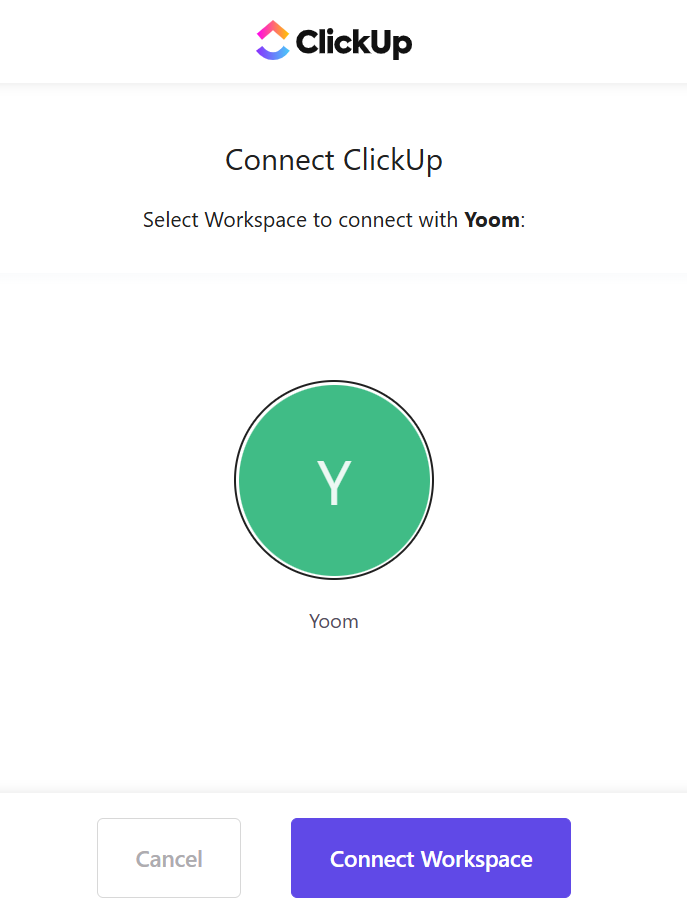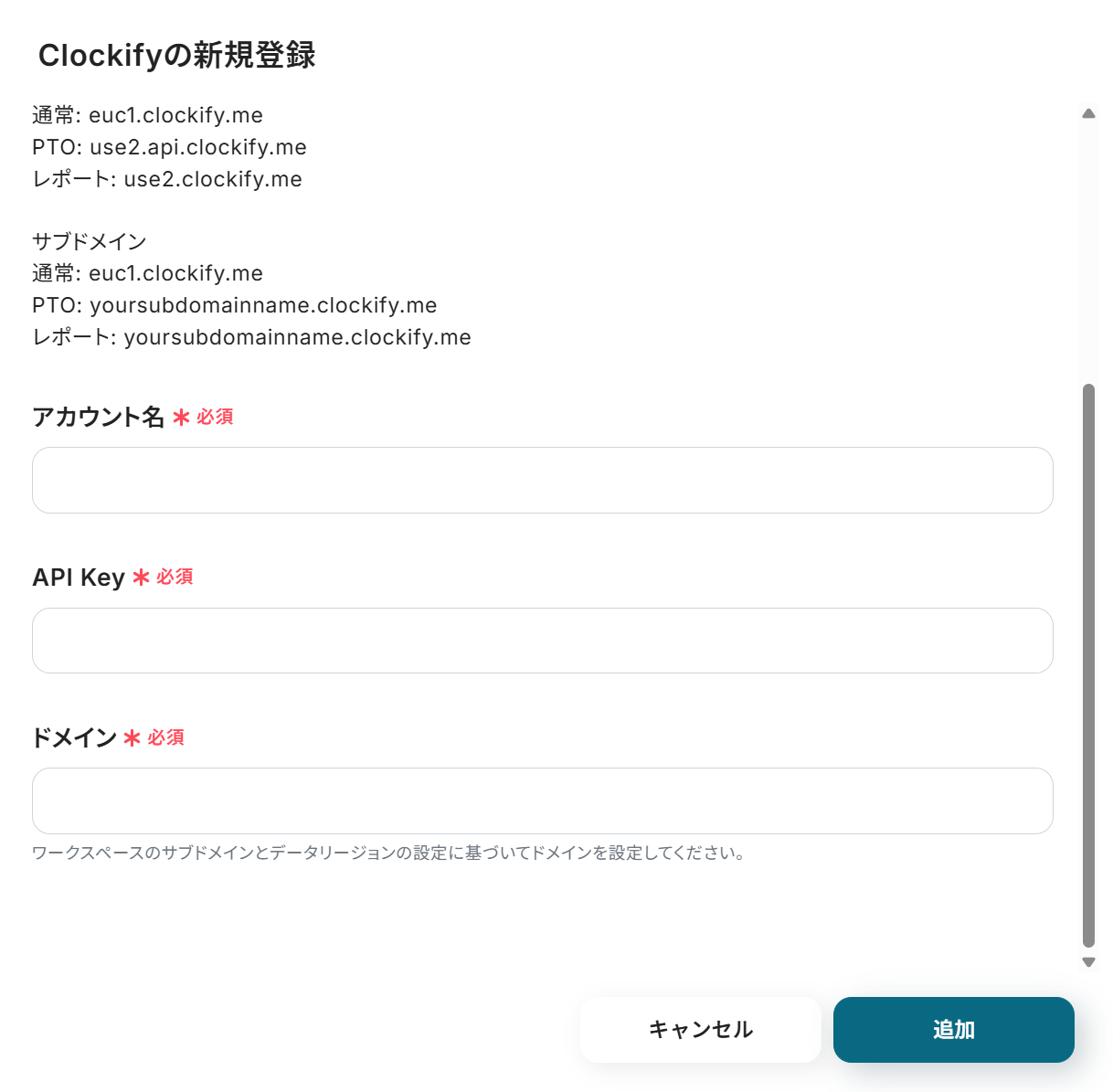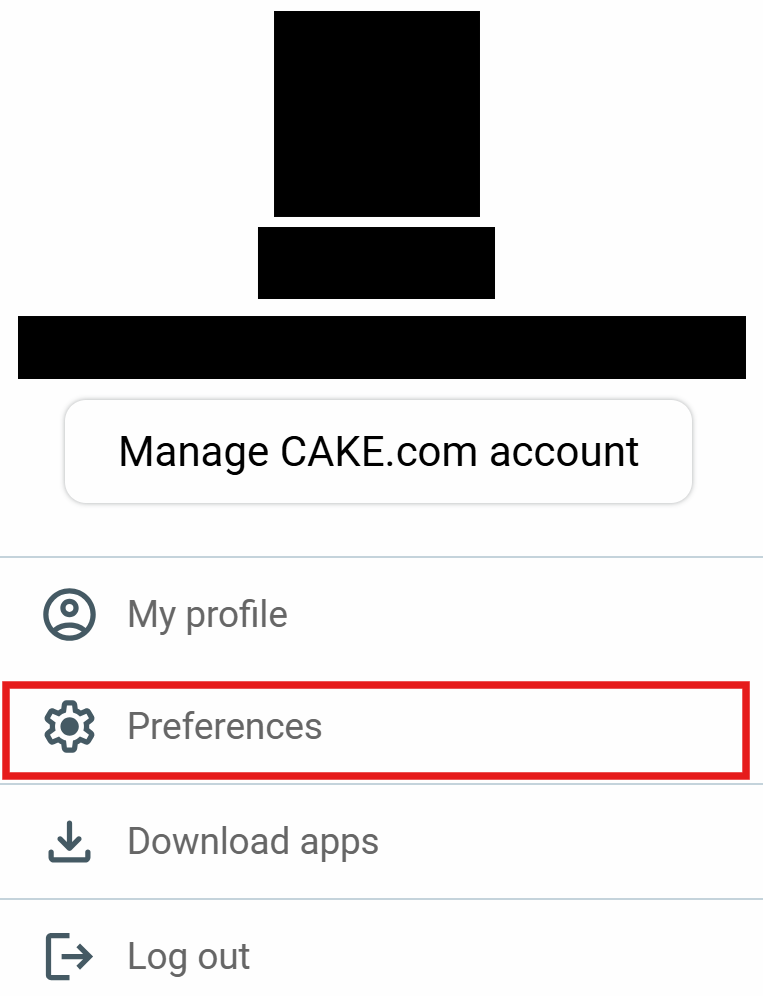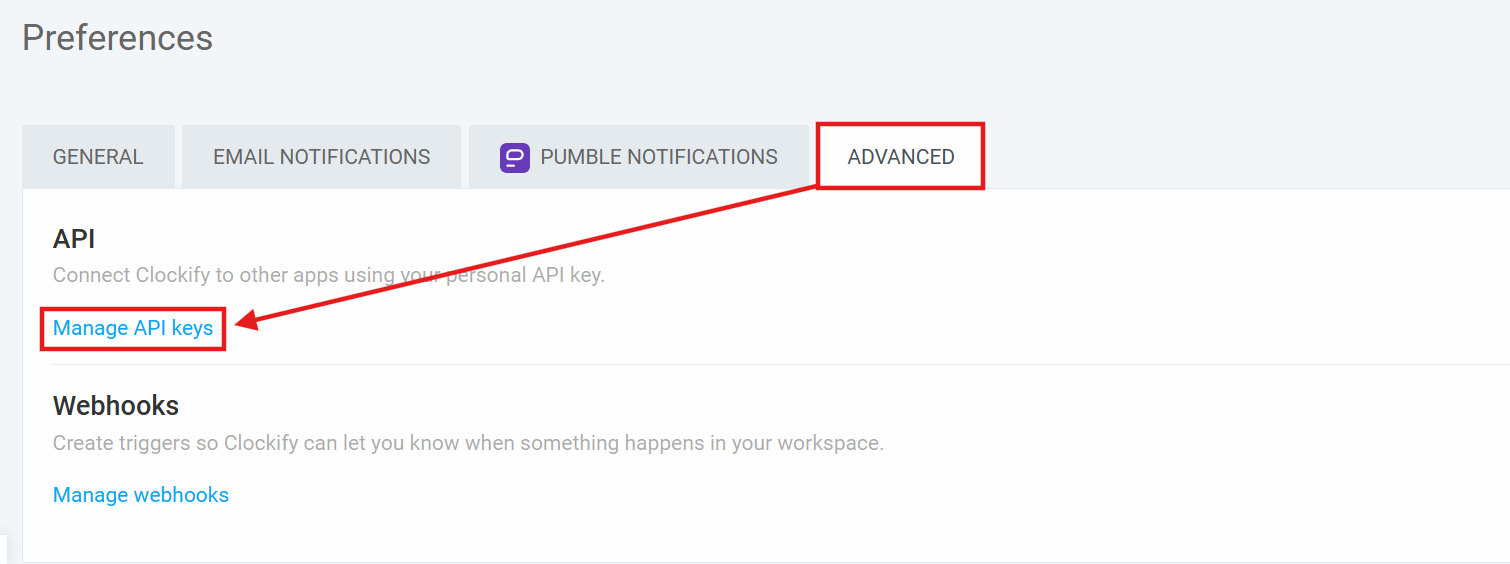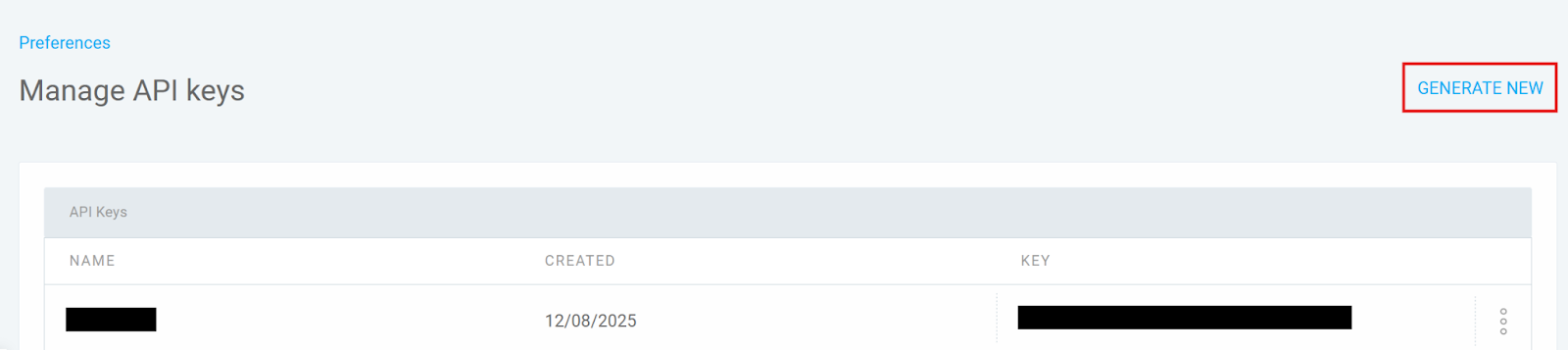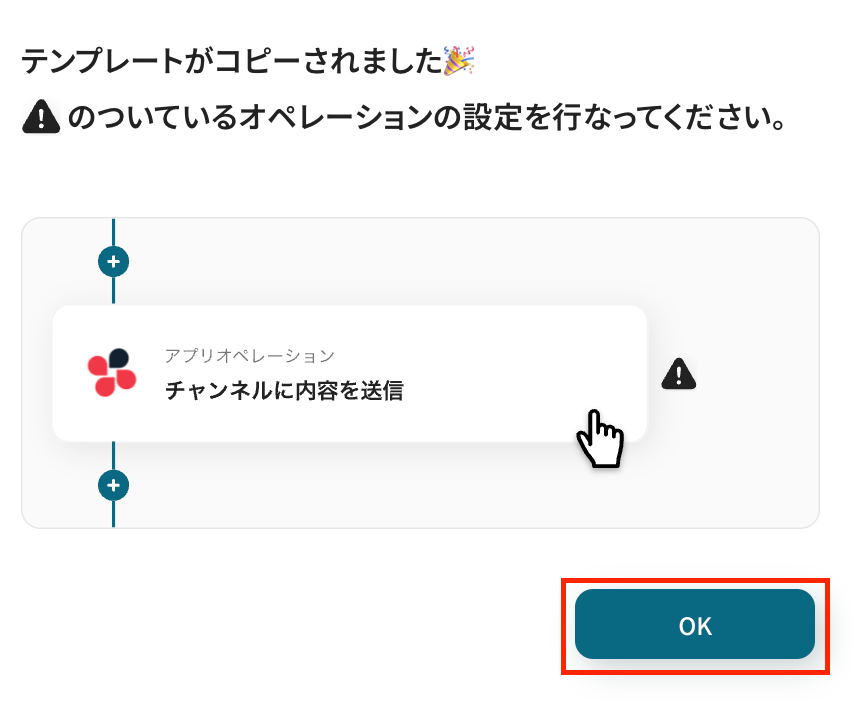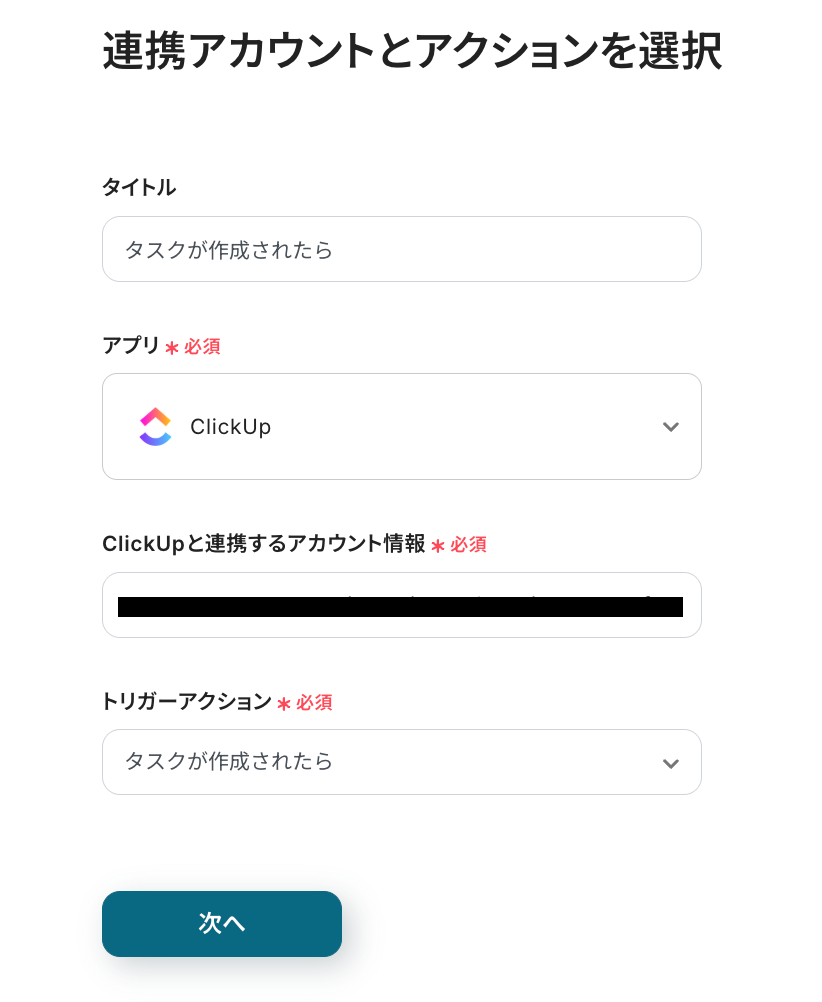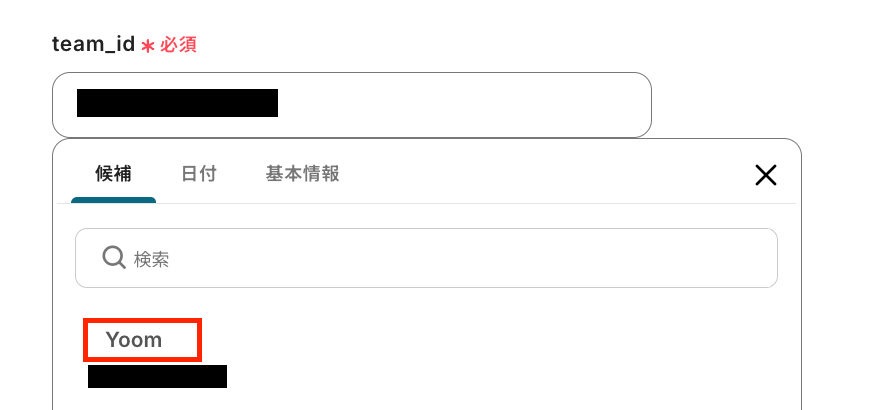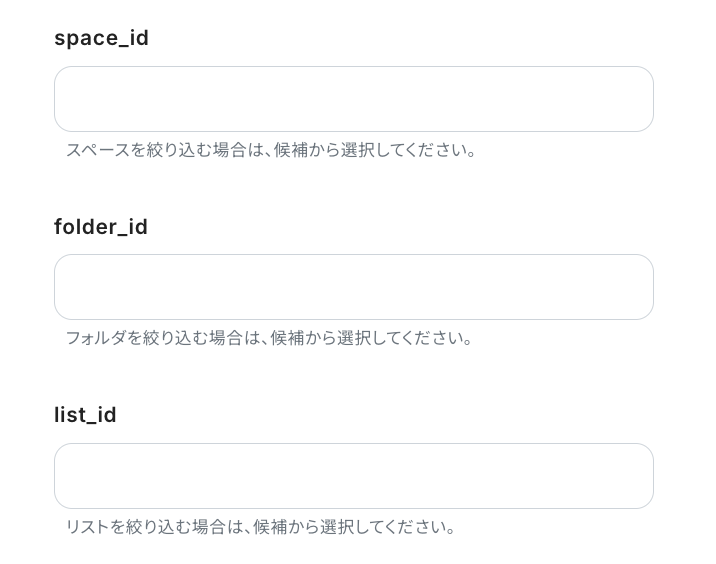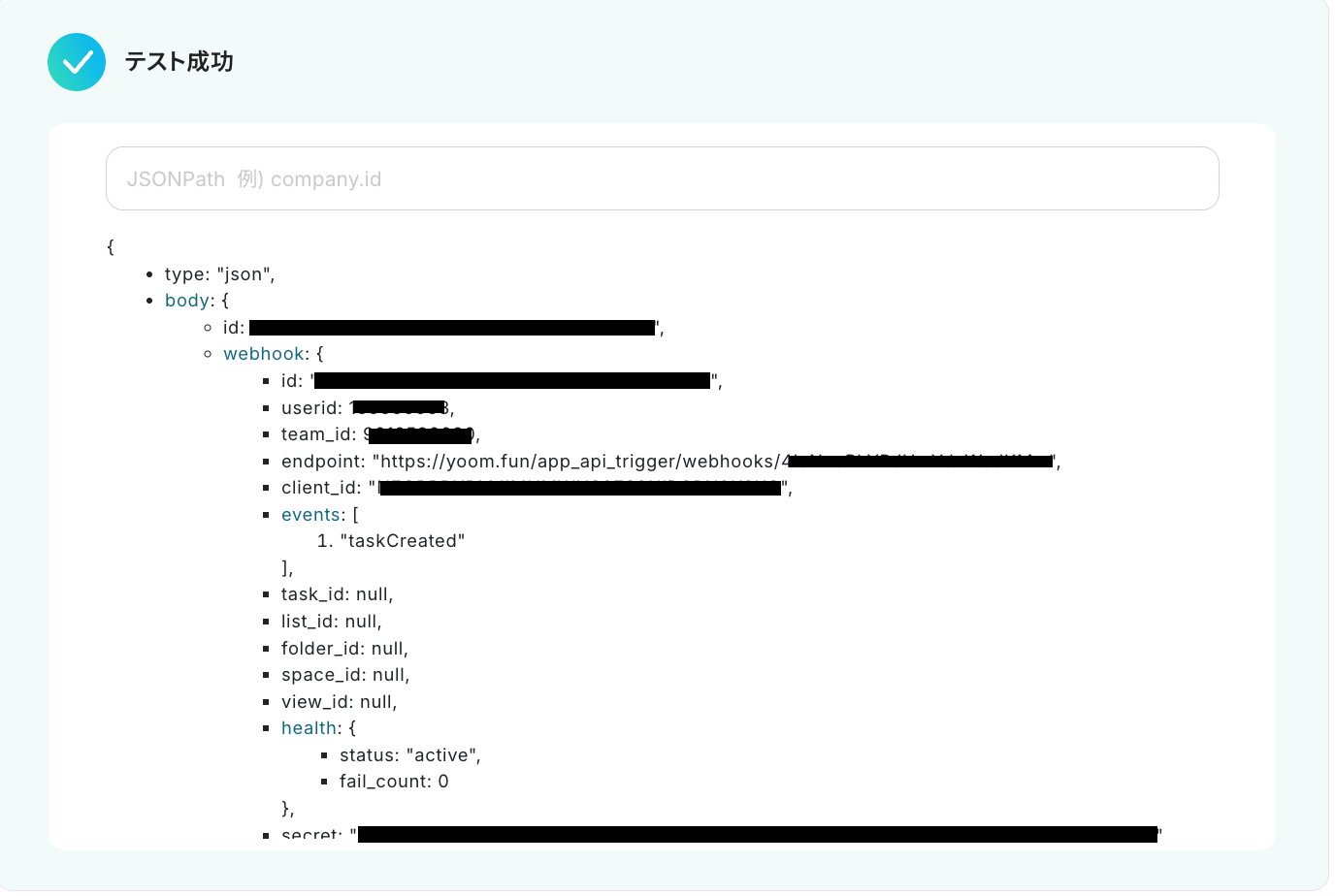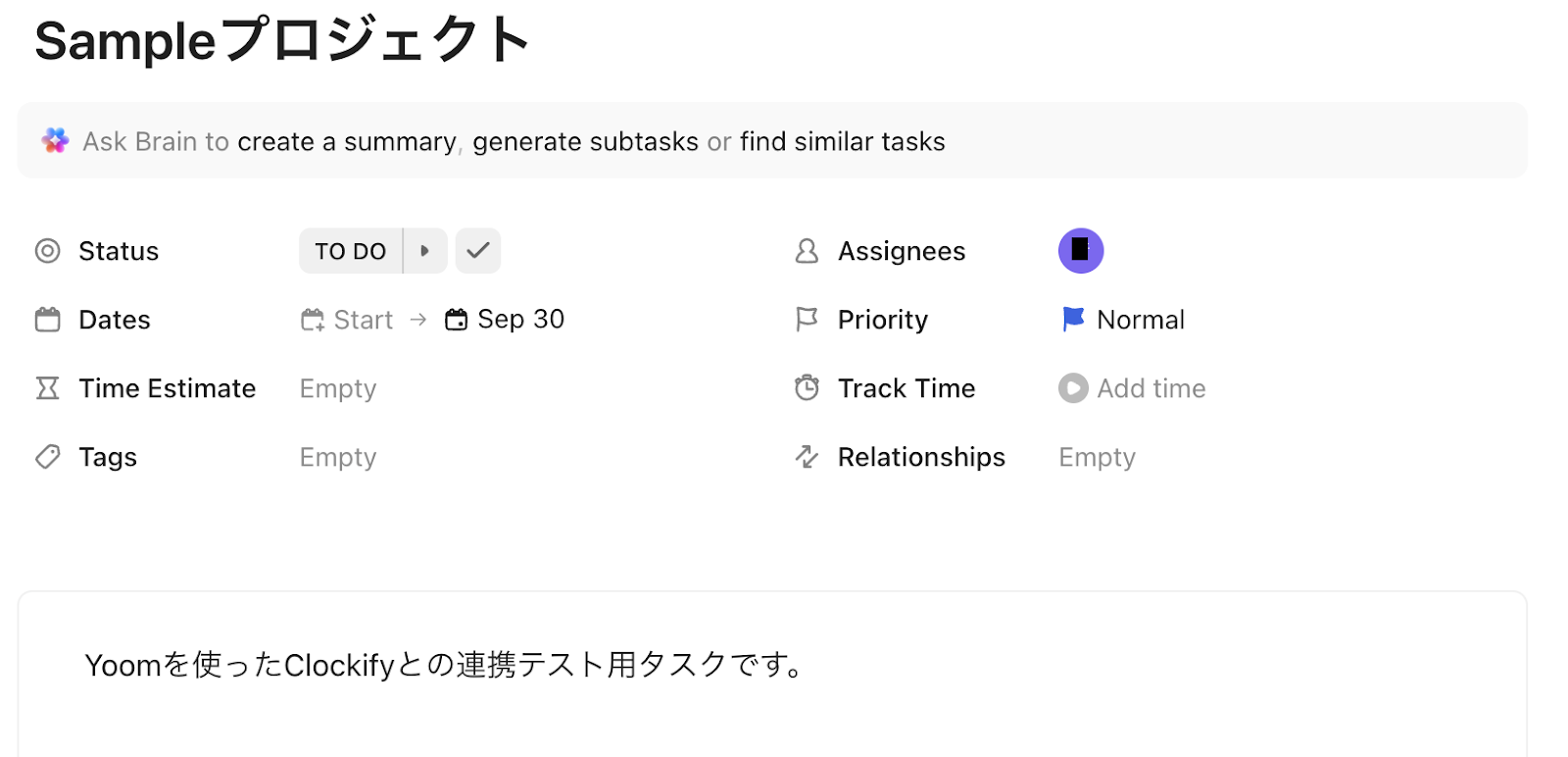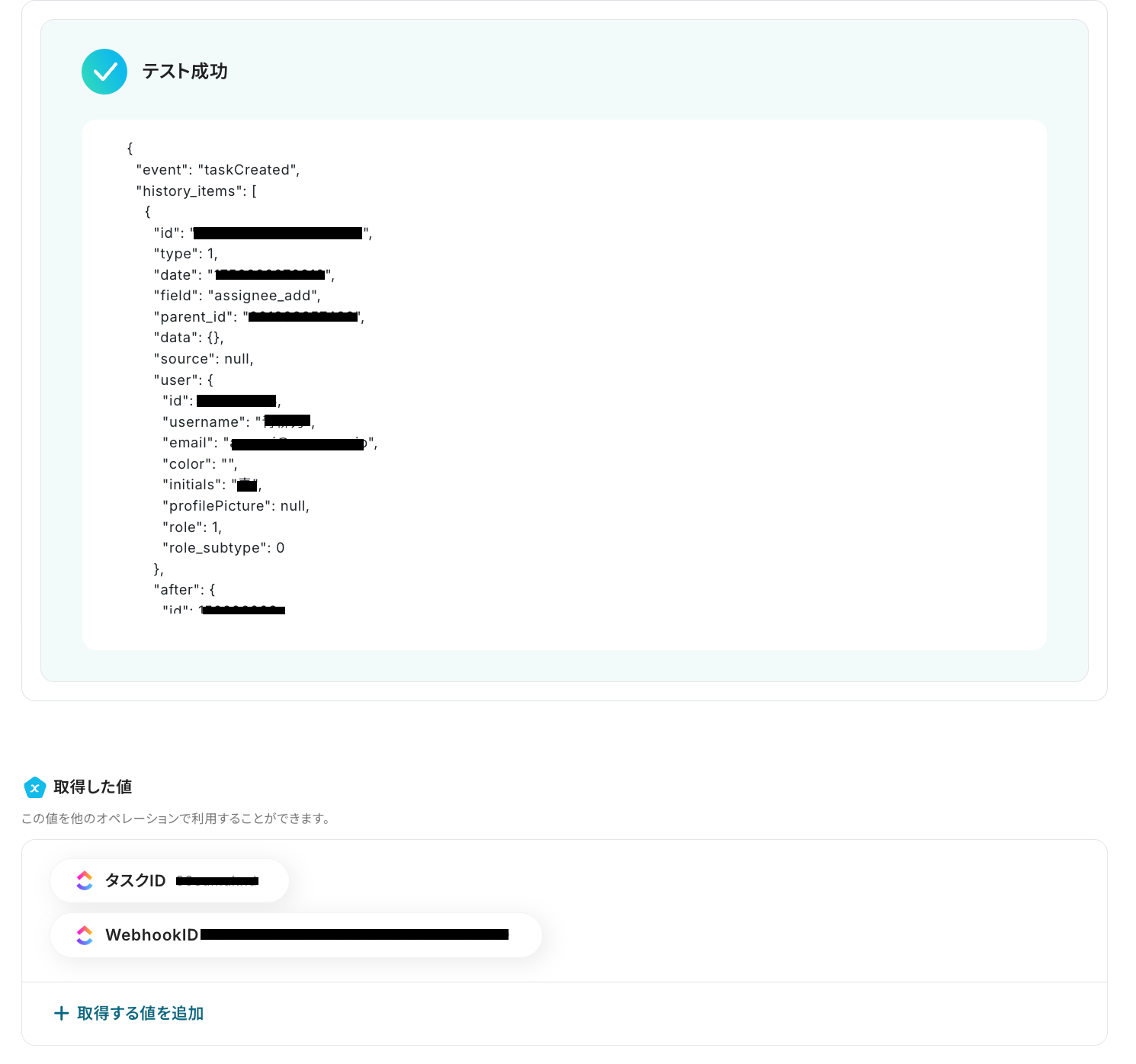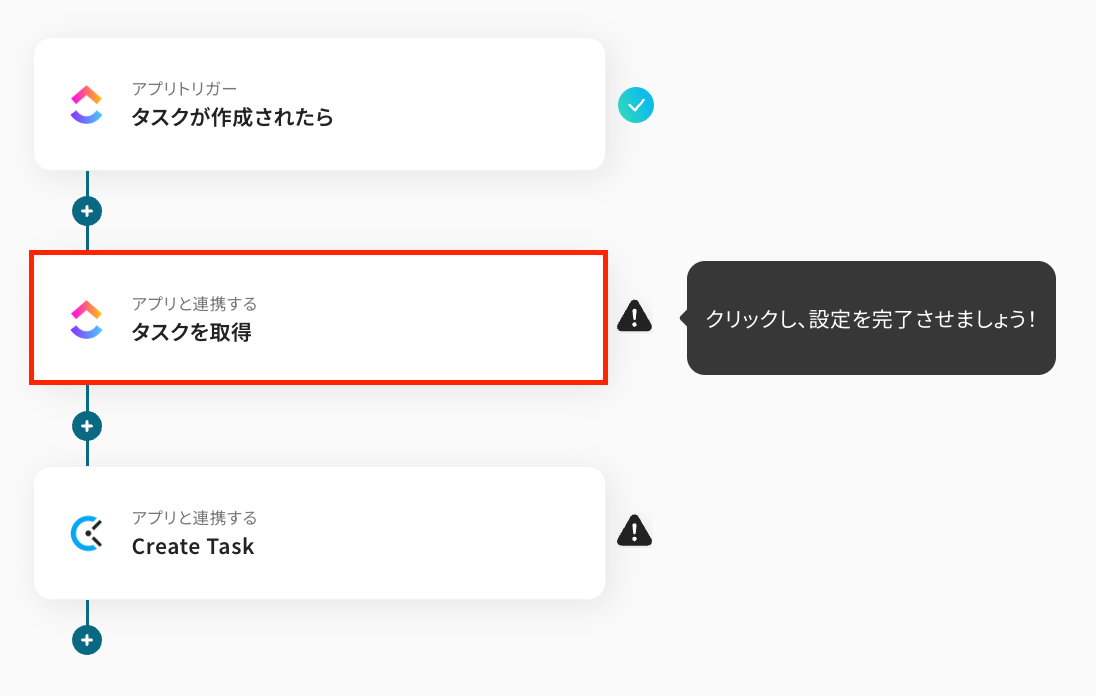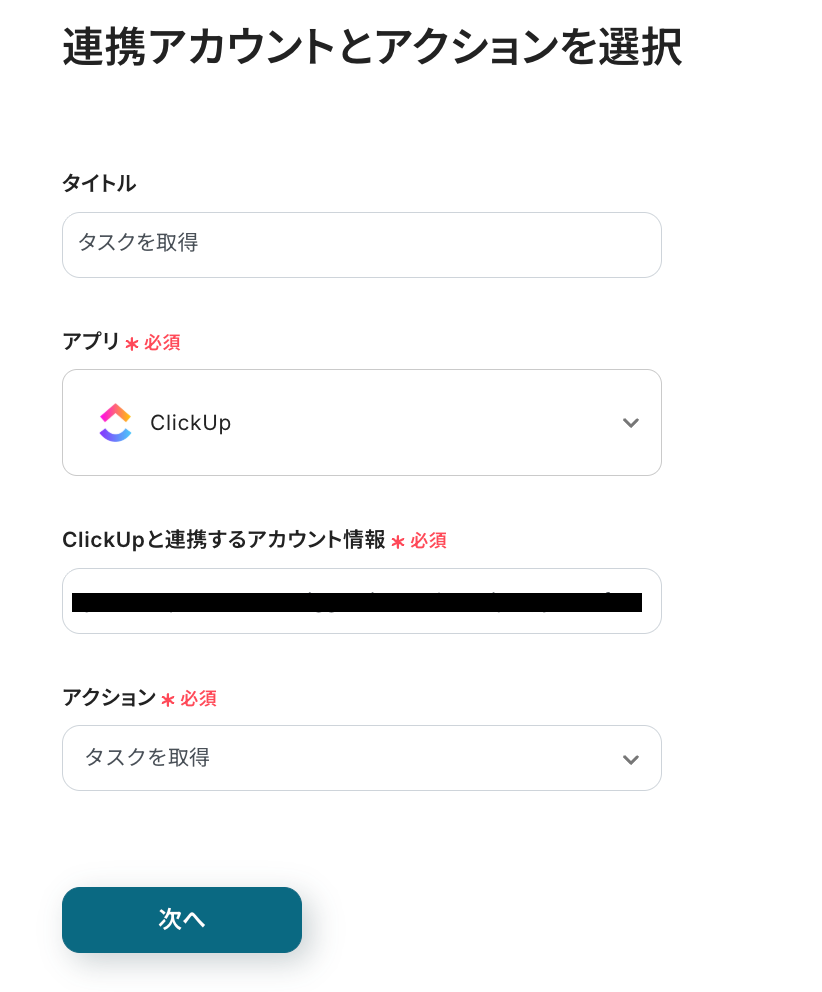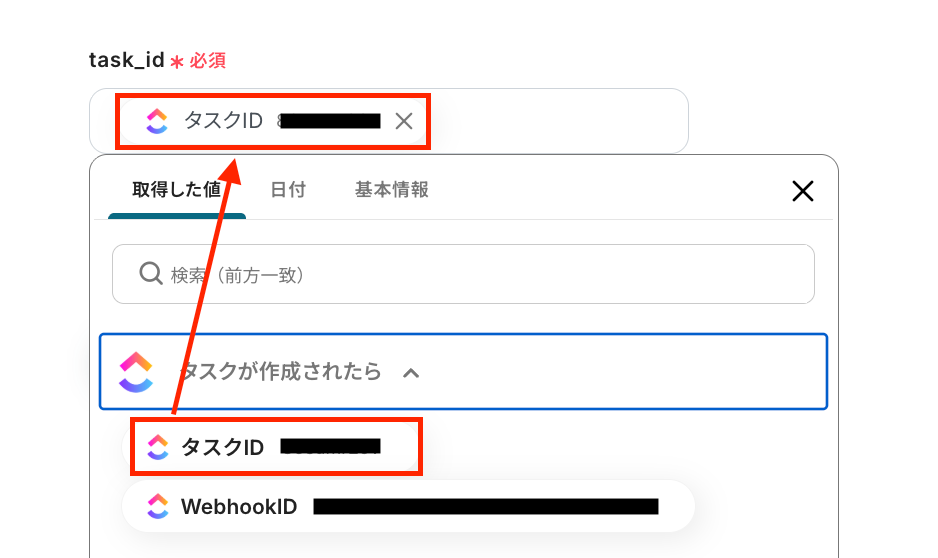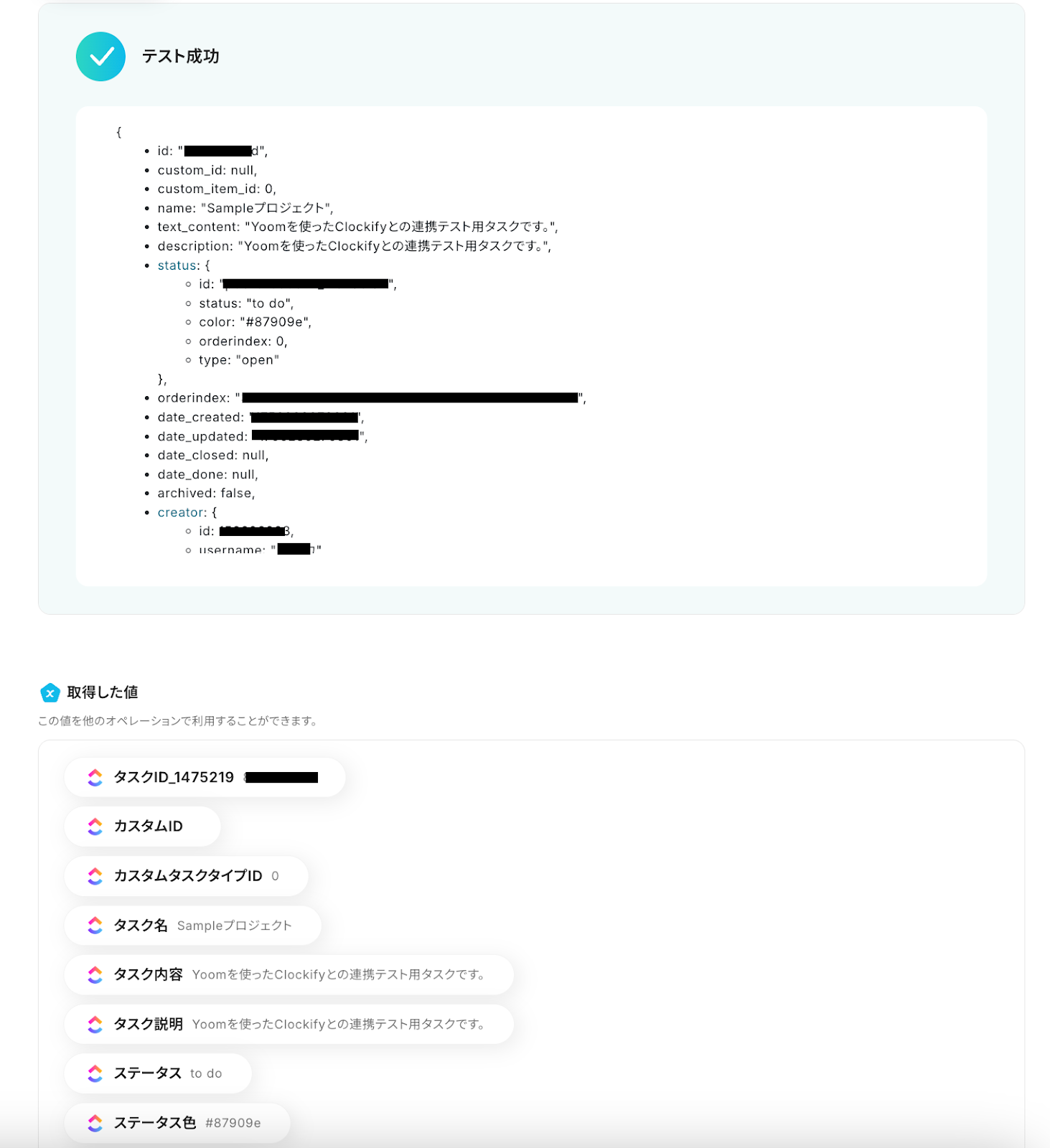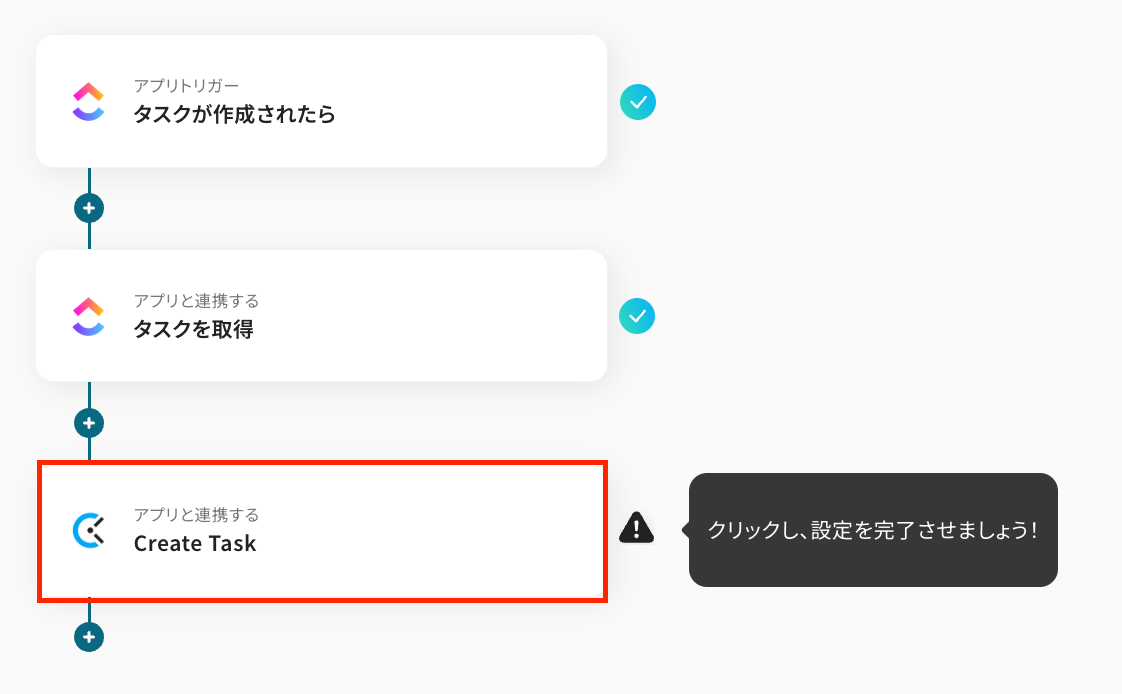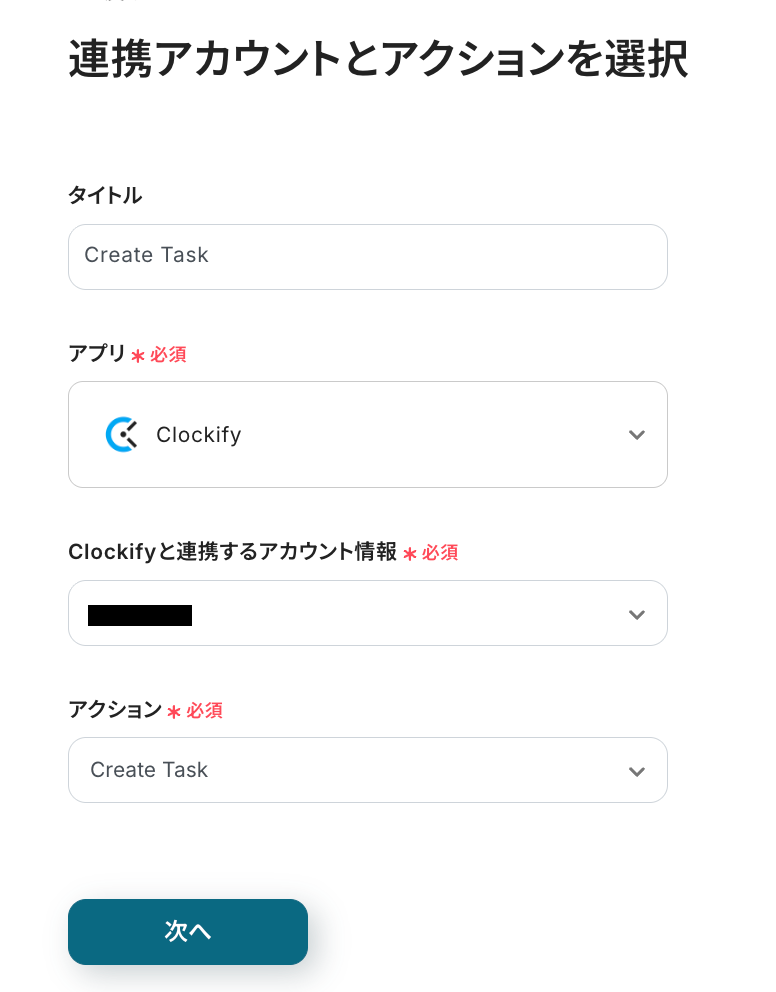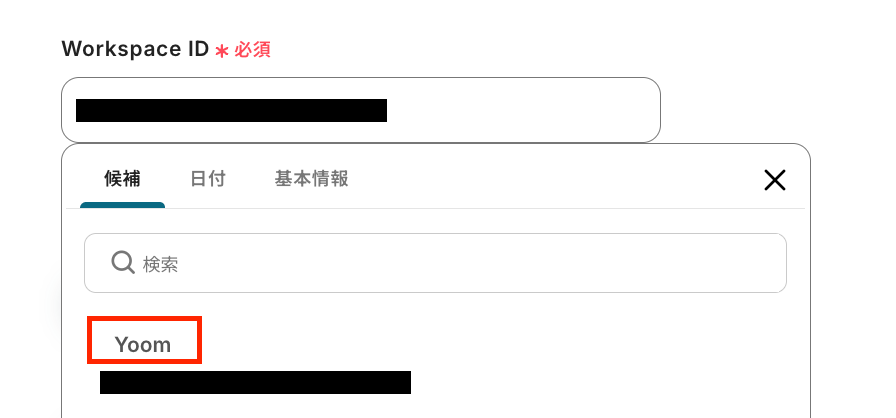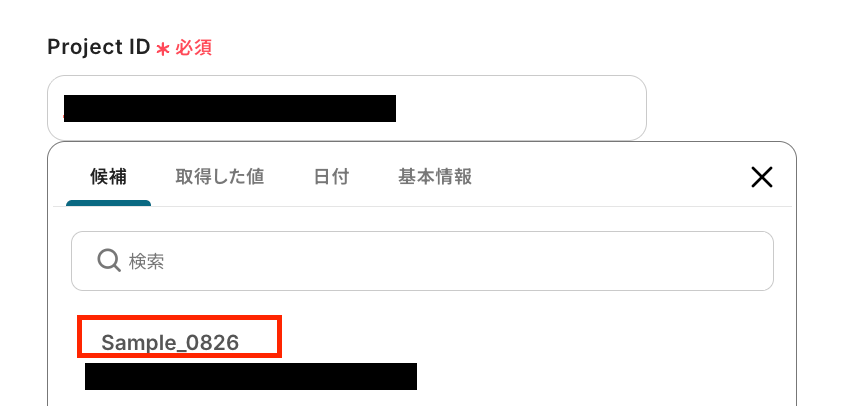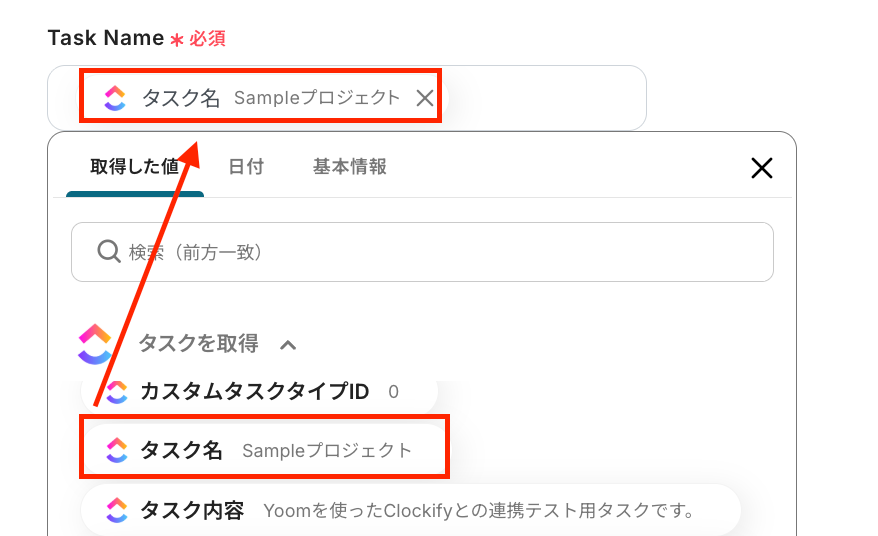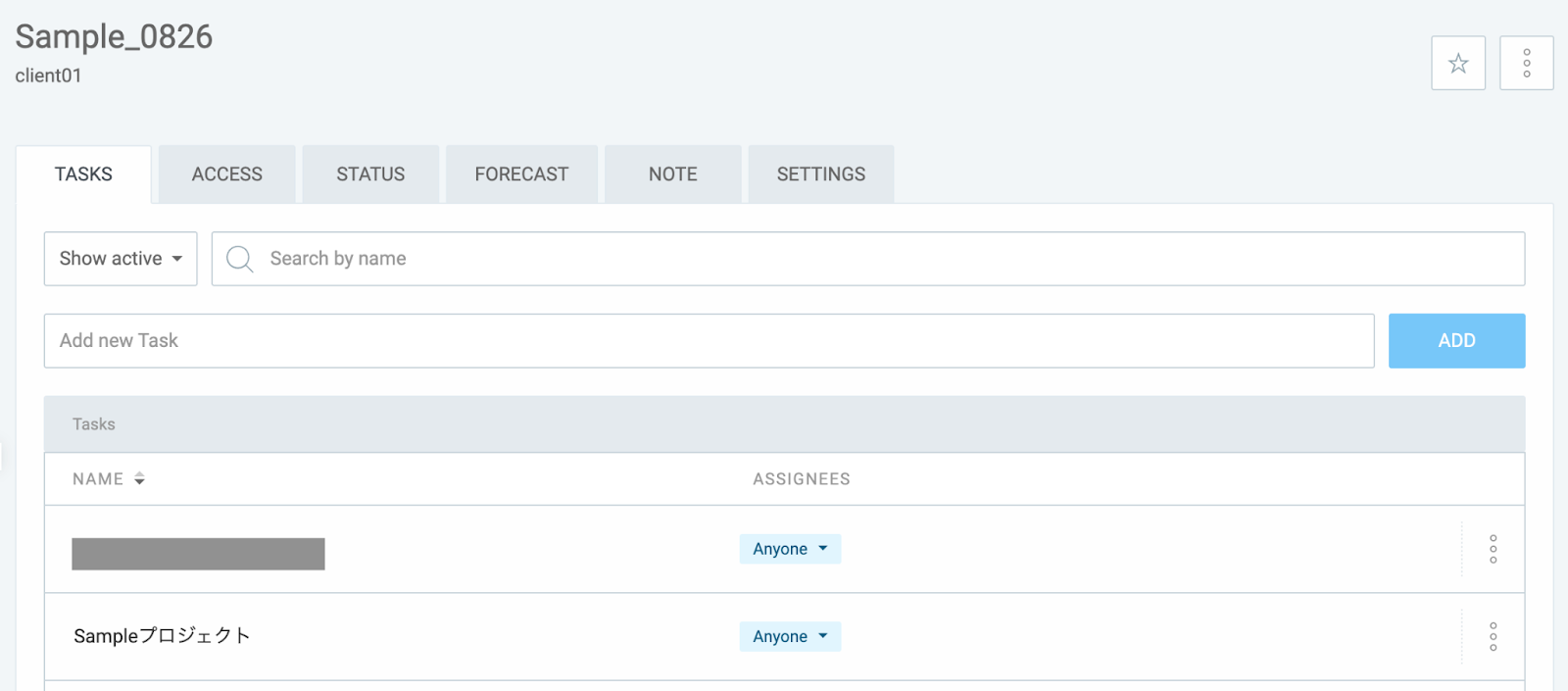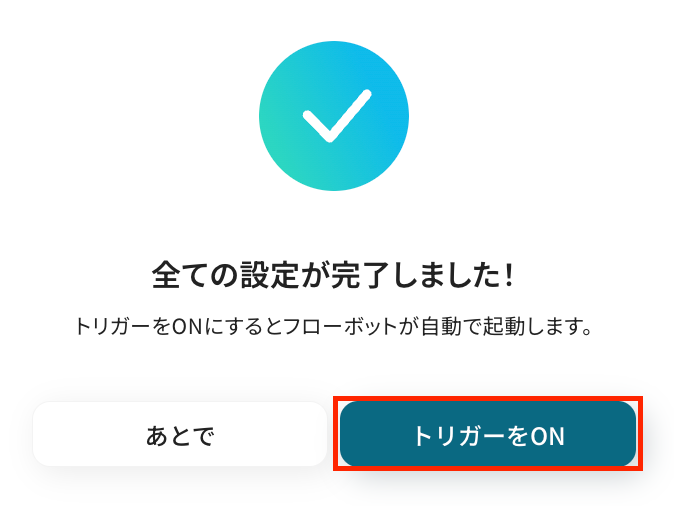ClickUpでタスクが作成されたら、Clockifyにも追加する
試してみる
■概要
プロジェクト管理ツールのClickUpと、時間追跡ツールのClockifyを併用していると、タスク情報を両方のツールに手作業で入力する手間が発生しがちです。このような二重入力は作業時間を奪うだけでなく、転記ミスなどの原因にもなり得ます。このワークフローは、ClickUpでタスクが作成されると、自動でClockifyにもタスクを追加します。ClickUpとClockifyの連携を自動化することで、これらの課題を解消し、タスクと時間管理の同期を円滑にします。
■このテンプレートをおすすめする方
・ClickUpとClockifyの両方を利用しており、タスクの二重入力に手間を感じている方
・プロジェクトにおけるタスク管理と時間管理の連携を、よりスムーズにしたいと考えている方
・clockifyとclickup間の手作業をなくし、チームの生産性を向上させたいマネージャーの方
◼️注意事項
・ClickUpとClockifyのそれぞれとYoomを連携してください。
「ClickUpでタスク管理をして、Clockifyで工数管理をしているけど、それぞれの情報を手作業で入力し直すのが面倒…」
「タスク名やプロジェクト名をコピペする際に、入力ミスや転記漏れが発生してしまい、正確な工数管理ができていない…」
このように、タスク管理ツールと時間管理ツールの間での手作業によるデータ連携に、課題を感じていませんか?
そんな課題の解消に、ClickUpに新しいタスクが作成されたら、自動的にClockifyにも同じタスクが登録される仕組みの活用が有効かもしれません。
こうした日々の煩わしい作業から解放され、入力ミスなく正確な工数管理を実現しながら、より重要なコア業務に集中できる貴重な時間を生み出すことができるでしょう。
今回ご紹介する自動化の設定は、プログラミングの知識がなくてもノーコードで簡単にできるので、ぜひこの機会に導入して、日々の業務をもっと楽にしていきましょう!
とにかく早く試したい方へ
YoomにはClickUpとClockifyを連携し、さまざまな業務フローを自動化できるテンプレートがすでに用意されています。
今すぐ試したい方は以下よりバナーをクリックして、さっそくスタートしましょう!
ClickUpでタスクが作成されたら、Clockifyにも追加する
試してみる
■概要
プロジェクト管理ツールのClickUpと、時間追跡ツールのClockifyを併用していると、タスク情報を両方のツールに手作業で入力する手間が発生しがちです。このような二重入力は作業時間を奪うだけでなく、転記ミスなどの原因にもなり得ます。このワークフローは、ClickUpでタスクが作成されると、自動でClockifyにもタスクを追加します。ClickUpとClockifyの連携を自動化することで、これらの課題を解消し、タスクと時間管理の同期を円滑にします。
■このテンプレートをおすすめする方
・ClickUpとClockifyの両方を利用しており、タスクの二重入力に手間を感じている方
・プロジェクトにおけるタスク管理と時間管理の連携を、よりスムーズにしたいと考えている方
・clockifyとclickup間の手作業をなくし、チームの生産性を向上させたいマネージャーの方
◼️注意事項
・ClickUpとClockifyのそれぞれとYoomを連携してください。
ClickUpとClockifyを連携してできること
ClickUpとClockifyのAPIを連携すれば、これまで手作業で行っていたタスク情報の転記作業を自動化することが可能になります。
これにより、入力漏れやヒューマンエラーを低減しつつ、両ツールの情報を同期させることができ、プロジェクト管理と時間管理の精度向上に期待できます。
ここでは具体的な自動化の例をいくつかご紹介するので、気になる内容があれば、ぜひ気軽にクリックして試してみてくださいね!
ClickUpでタスクが作成されたら、Clockifyにも追加する
ClickUpに新しいタスクが追加されるたびに、その情報を手動でClockifyに登録する作業を自動化できるフローです。
この連携により、タスクの二重入力を省き、工数管理の開始をスムーズに行えることで、タスク作成から工数記録までの一連の流れを効率化し、入力漏れを効果的に防止できるでしょう。
ClickUpでタスクが作成されたら、Clockifyにも追加する
試してみる
■概要
プロジェクト管理ツールのClickUpと、時間追跡ツールのClockifyを併用していると、タスク情報を両方のツールに手作業で入力する手間が発生しがちです。このような二重入力は作業時間を奪うだけでなく、転記ミスなどの原因にもなり得ます。このワークフローは、ClickUpでタスクが作成されると、自動でClockifyにもタスクを追加します。ClickUpとClockifyの連携を自動化することで、これらの課題を解消し、タスクと時間管理の同期を円滑にします。
■このテンプレートをおすすめする方
・ClickUpとClockifyの両方を利用しており、タスクの二重入力に手間を感じている方
・プロジェクトにおけるタスク管理と時間管理の連携を、よりスムーズにしたいと考えている方
・clockifyとclickup間の手作業をなくし、チームの生産性を向上させたいマネージャーの方
◼️注意事項
・ClickUpとClockifyのそれぞれとYoomを連携してください。
ClickUpで特定条件に合うタスクが作成されたら、Clockifyにも追加する
ClickUpで作成されたタスクの中から、「特定のプロジェクトに属するもの」や「特定の担当者がアサインされたもの」など、あらかじめ設定した条件に合致するタスクだけを自動でClockifyに登録するフローです。
この仕組みによって、工数管理が必要なタスクだけを自動で抽出し、Clockifyのプロジェクト情報を整理された状態に保つことができ、より的確な時間管理の実現をサポートします。
ClickUpで特定条件に合うタスクが作成されたら、Clockifyにも追加する
試してみる
■概要
タスク管理ツールのClickUpと、工数管理ツールのClockifyを併用しているものの、それぞれのツールへの情報入力に手間を感じていませんか。タスクを作成するたびに手作業で情報を転記していると、入力漏れやミスの原因にもなりかねません。このワークフローは、ClickUpとClockifyの連携を自動化し、こうした課題を解消します。ClickUpで特定の条件に合うタスクが作成されると、Clockifyにも自動でタスクが追加されるため、手作業による二度手間をなくし、スムーズな業務連携を実現します。
■このテンプレートをおすすめする方
・ClickUpとClockifyを併用しており、タスクと工数の手動連携に課題を感じている方
・ClickUpでのタスク作成とClockifyへの登録作業の重複をなくし、業務を効率化したい方
・手作業による入力ミスを防ぎ、より正確な工数管理を実現したいプロジェクトマネージャーの方
◼️注意事項
・ClickUpとClockifyのそれぞれとYoomを連携してください。
・分岐はミニプラン以上のプランでご利用いただける機能(オペレーション)となっております。フリープランの場合は設定しているフローボットのオペレーションはエラーとなりますので、ご注意ください。
・ミニプランなどの有料プランは、2週間の無料トライアルを行うことが可能です。無料トライアル中には制限対象のアプリや機能(オペレーション)を使用することができます。
ClickUpとClockifyの連携フローを作ってみよう
それでは、さっそく実際にClickUpとClockifyを連携したフローを作成してみましょう!
今回はYoomを使用して、ノーコードでClickUpとClockifyの連携を進めていきますので、もしまだYoomのアカウントをお持ちでない場合は、こちらの登録フォームからアカウントを作成しておきましょう。
[Yoomとは]
フローの作成方法
今回は「ClickUpでタスクが作成されたら、Clockifyにも追加する」フローを作成していきます!
作成の流れは大きく分けて以下です。
- ClickUpとClockifyをマイアプリ登録
- テンプレートをコピー
- ClickUpのトリガー設定と各アクション設定
- トリガーをONにしてフローの動作確認
ClickUpでタスクが作成されたら、Clockifyにも追加する
試してみる
■概要
プロジェクト管理ツールのClickUpと、時間追跡ツールのClockifyを併用していると、タスク情報を両方のツールに手作業で入力する手間が発生しがちです。このような二重入力は作業時間を奪うだけでなく、転記ミスなどの原因にもなり得ます。このワークフローは、ClickUpでタスクが作成されると、自動でClockifyにもタスクを追加します。ClickUpとClockifyの連携を自動化することで、これらの課題を解消し、タスクと時間管理の同期を円滑にします。
■このテンプレートをおすすめする方
・ClickUpとClockifyの両方を利用しており、タスクの二重入力に手間を感じている方
・プロジェクトにおけるタスク管理と時間管理の連携を、よりスムーズにしたいと考えている方
・clockifyとclickup間の手作業をなくし、チームの生産性を向上させたいマネージャーの方
◼️注意事項
・ClickUpとClockifyのそれぞれとYoomを連携してください。
ステップ1:ClickUpとClockifyをマイアプリ登録
はじめに、フローで使用するアプリとYoomを連携するための「マイアプリ登録」を行います。
事前にマイアプリ登録を済ませておくと、後続のフローの設定がスムーズになりますよ!
基本的な設定方法を解説しているナビがありますので、まずはこちらをご覧ください。
それではさっそく、今回のフローで使用するアプリのマイアプリ登録方法について解説していきます。
【ClickUpのマイアプリ登録】
検索窓にClickUpと入力し、表示された候補からアプリを選択します。

下図のような画面が表示されるので、Yoomと連携するClickUpアカウントにログインしてください。

Yoomの接続を許可するワークスペースを選択し、「Connect Workspace」をクリックしたらYoomとの連携は完了です!
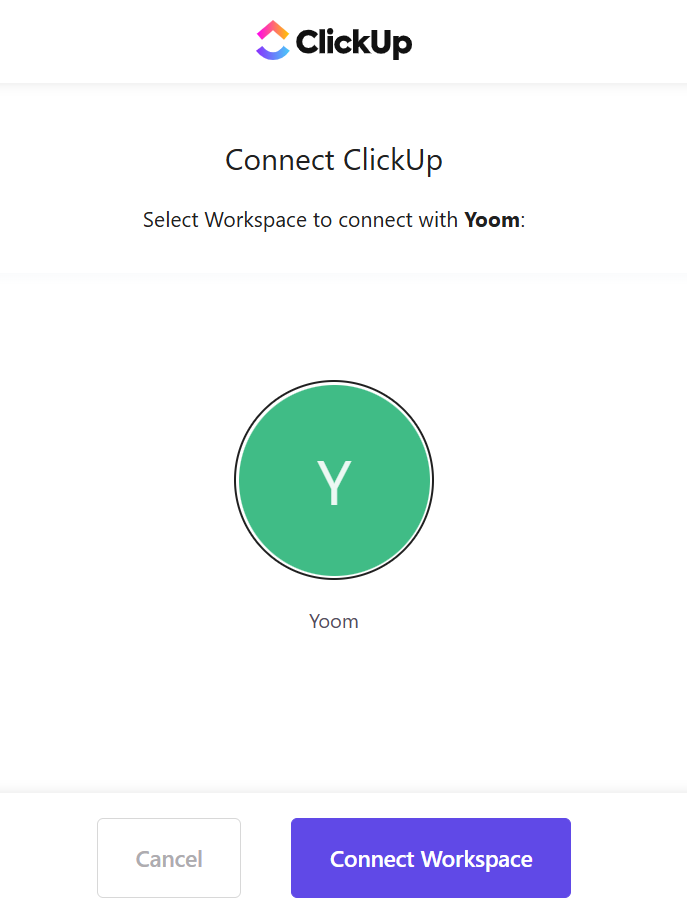
【Clockifyのマイアプリ登録】
先ほどと同じように検索窓にClockifyと入力し、表示された候補から選択します。

下図の画面が表示されるので、それぞれ下記のように設定しましょう。
-
アカウント名:任意の値を入力してください。
-
API Key:Yoomと連携するClockifyアカウントから値を取得して入力します。
APIキー取得方法について、詳しくはこちらの記事をご参照ください。
-
ドメイン:ご自身が利用しているClockifyのログインURLに応じて、入力欄下の注釈を参考に入力します。
例えば、ログインURLが https://app.clockify.me の場合は、「api.clockify.me」と入力してください。
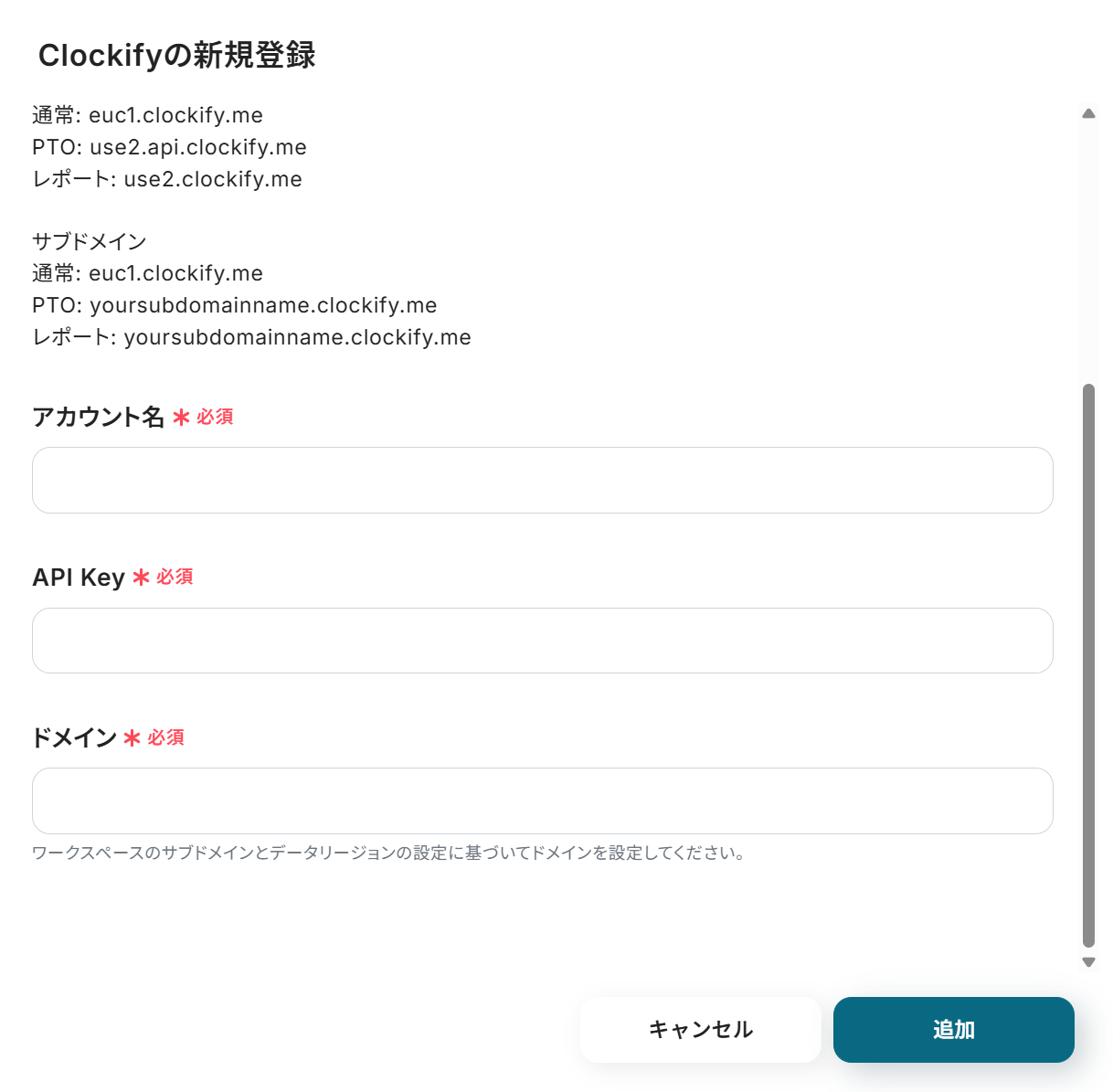
▼参考:API Key取得方法▼
こちらのページからYoomと連携するClockifyアカウントにログインし、アイコンクリック後に表示される下図の画面で「Preferences」を選択してください。
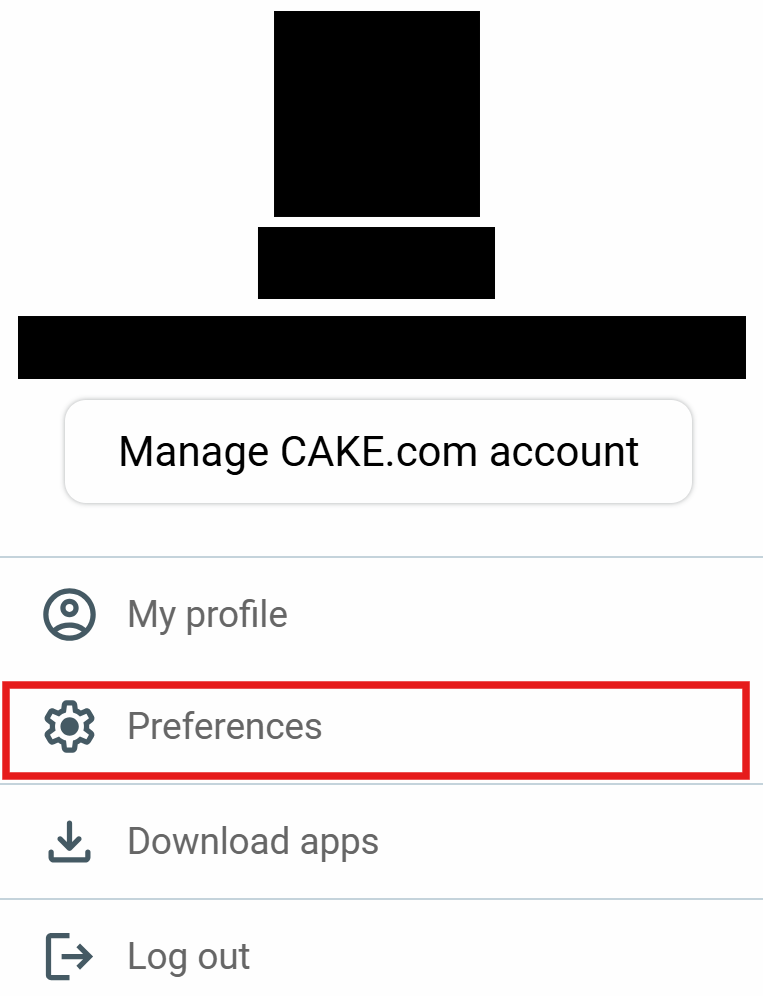
次に「ADVANCED」をクリックし、「Manage API keys」を選択します。
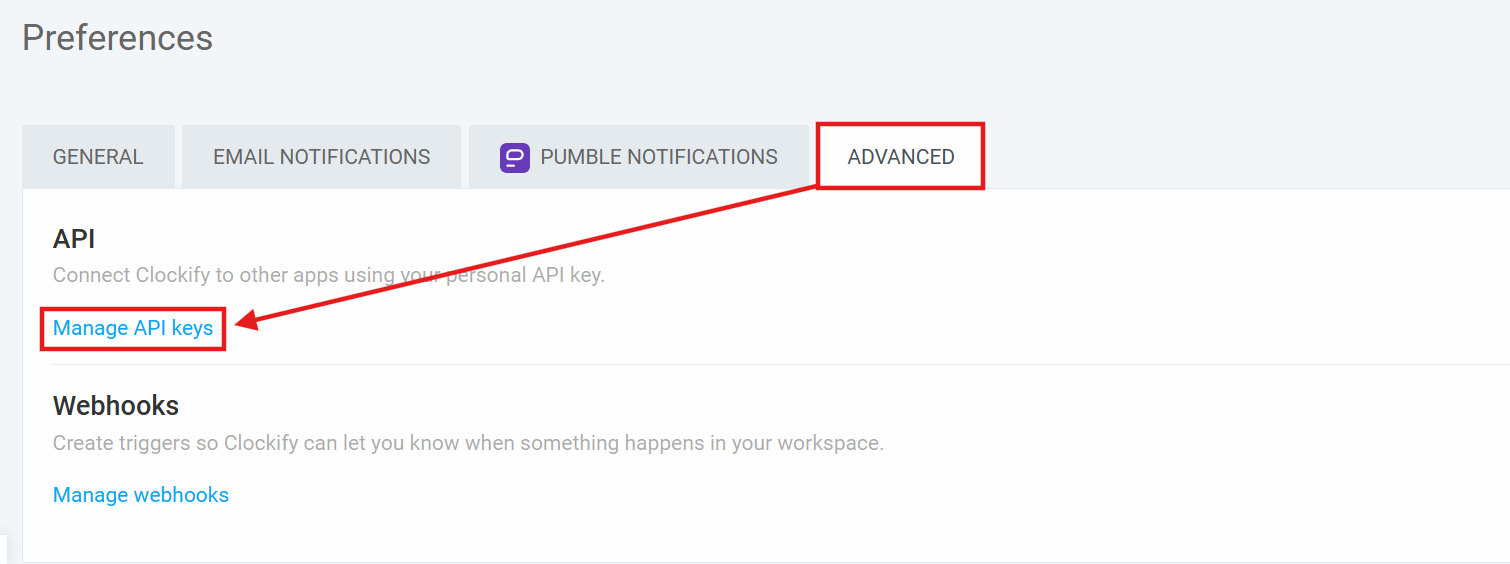
「GENERATE NEW」をクリックするとAPIキーを作成できるので、ここで取得した値をコピーしておき、Yoomの画面に戻って「API Key」に貼り付けてくださいね!
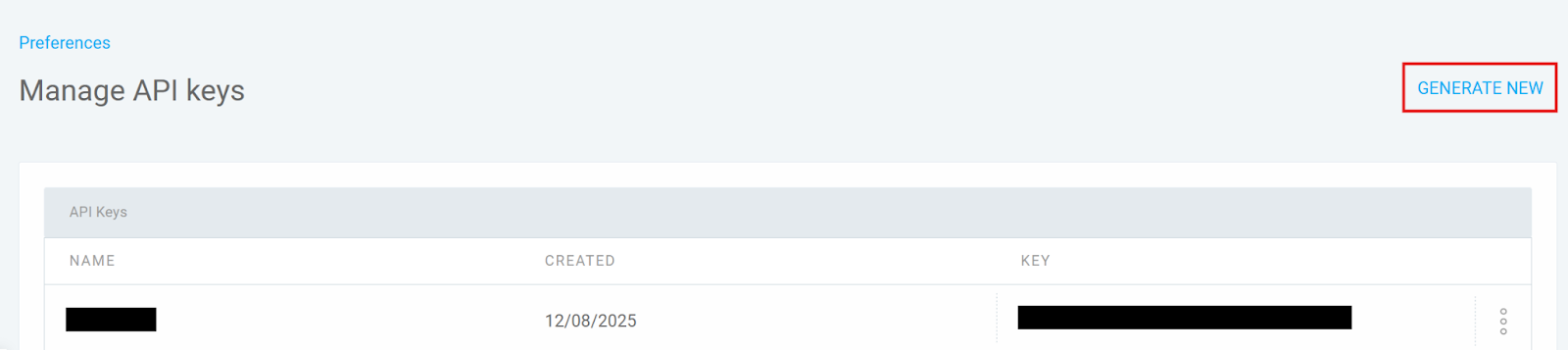
ステップ2:テンプレートをコピー
ここから実際に、フローの設定をしていきます。
簡単に設定できるようにテンプレートが用意されているので、活用しましょう!
以下のバナーをクリックし、テンプレートをコピーしてご利用ください。
ClickUpでタスクが作成されたら、Clockifyにも追加する
試してみる
■概要
プロジェクト管理ツールのClickUpと、時間追跡ツールのClockifyを併用していると、タスク情報を両方のツールに手作業で入力する手間が発生しがちです。このような二重入力は作業時間を奪うだけでなく、転記ミスなどの原因にもなり得ます。このワークフローは、ClickUpでタスクが作成されると、自動でClockifyにもタスクを追加します。ClickUpとClockifyの連携を自動化することで、これらの課題を解消し、タスクと時間管理の同期を円滑にします。
■このテンプレートをおすすめする方
・ClickUpとClockifyの両方を利用しており、タスクの二重入力に手間を感じている方
・プロジェクトにおけるタスク管理と時間管理の連携を、よりスムーズにしたいと考えている方
・clockifyとclickup間の手作業をなくし、チームの生産性を向上させたいマネージャーの方
◼️注意事項
・ClickUpとClockifyのそれぞれとYoomを連携してください。
クリックすると、お使いのYoom管理画面にテンプレートが自動的にコピーされます。
下図のようなポップアップが表示されるので、「OK」を押して設定を進めましょう!
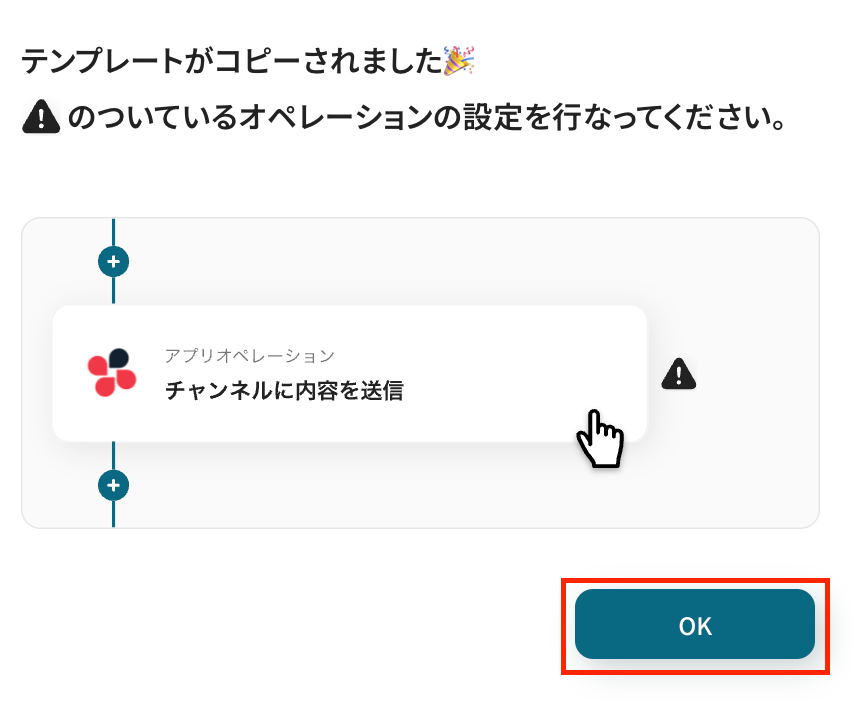
ステップ3:ClickUpのトリガー設定
最初の設定です!
まずは、ClickUpにタスクが作成された際に、フローが起動するように設定を行います。
コピーしたテンプレートの「タスクが作成されたら」をクリックしてください。

タイトルは編集できるので、必要に応じて変更しましょう。
連携するアカウント情報は、基本的にステップ1で連携した情報が反映されています。フローで使用するものであることを再度確認してくださいね!
トリガーアクションは変更せず、「次へ」を押します。
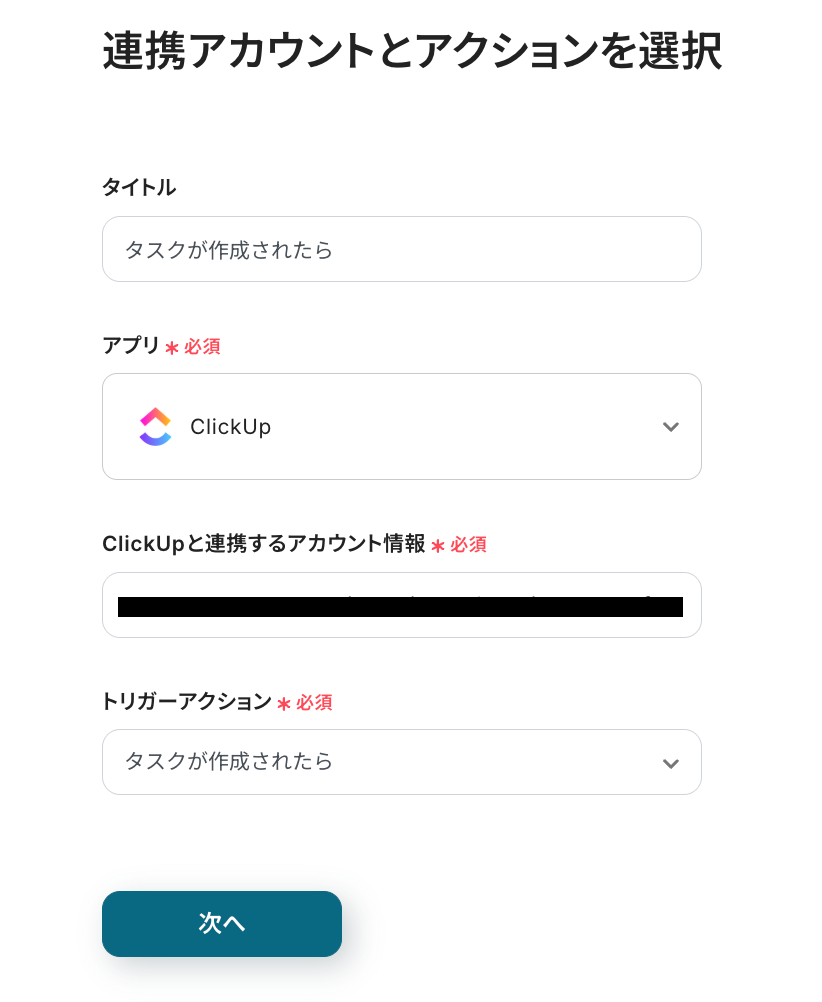
次に、アプリトリガーのAPI接続設定です。
「team_id」を、入力欄をクリックして表示される候補から選択します。
ここで設定したチーム内にタスクが作成されると、フローが起動するようになりますよ!
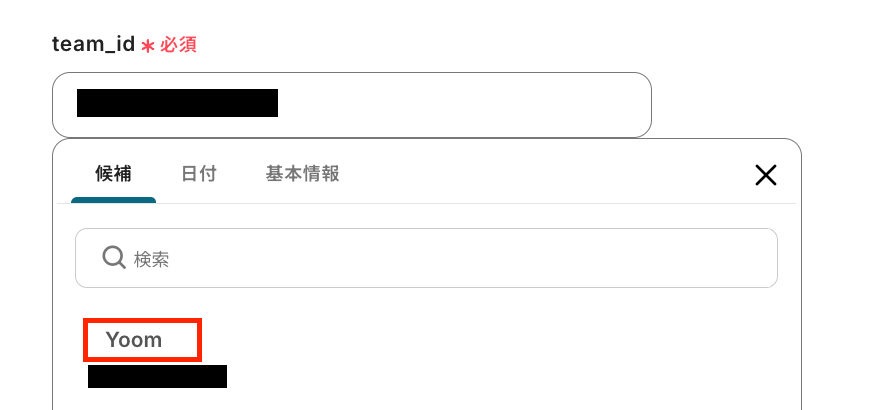
他にもスペースやフォルダ、リストを絞り込むこともできるので、必要に応じて適宜候補から設定してみてくださいね!
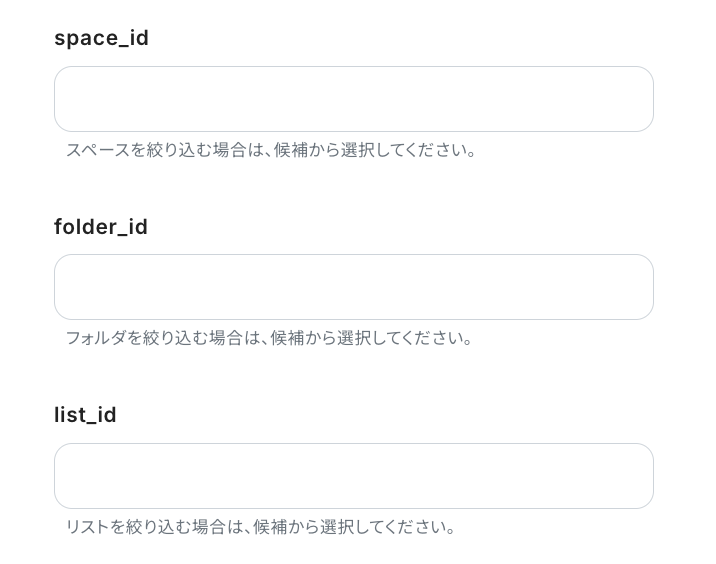
設定完了後はClickUpとYoomの連携チェックを行います。
「テスト」をクリックし、下図のように「テスト成功」と表示されたら「次へ」を押してください。
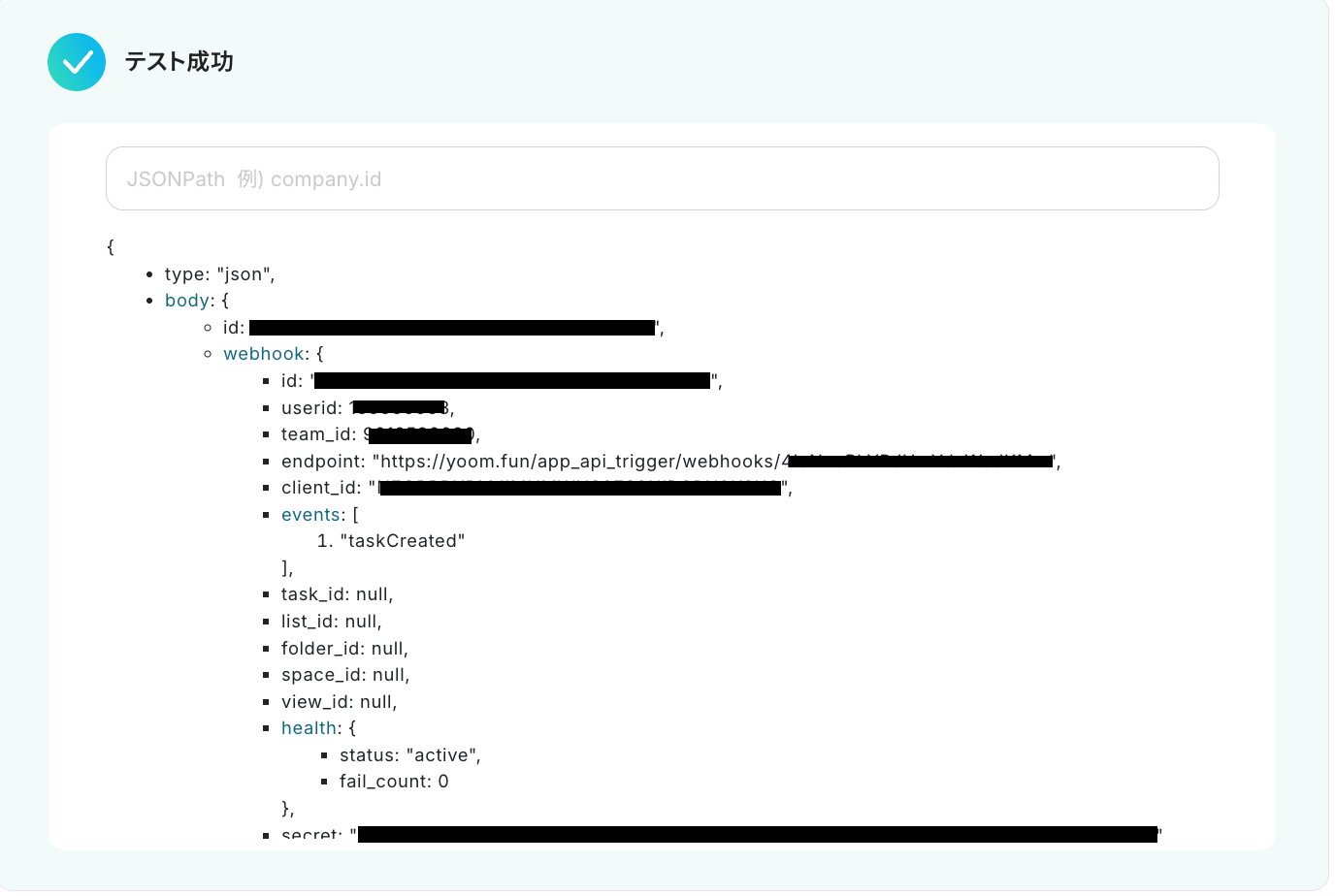
次に、ClickUpに新しくタスクが作成された事を、正常に検知できるかを確認するためのテストを行います。
ClickUpの画面に移り、テスト用のタスクを作成してください。
テストなので、「テスト案件」や「Sampleプロジェクト」といったような架空の内容でOKです!
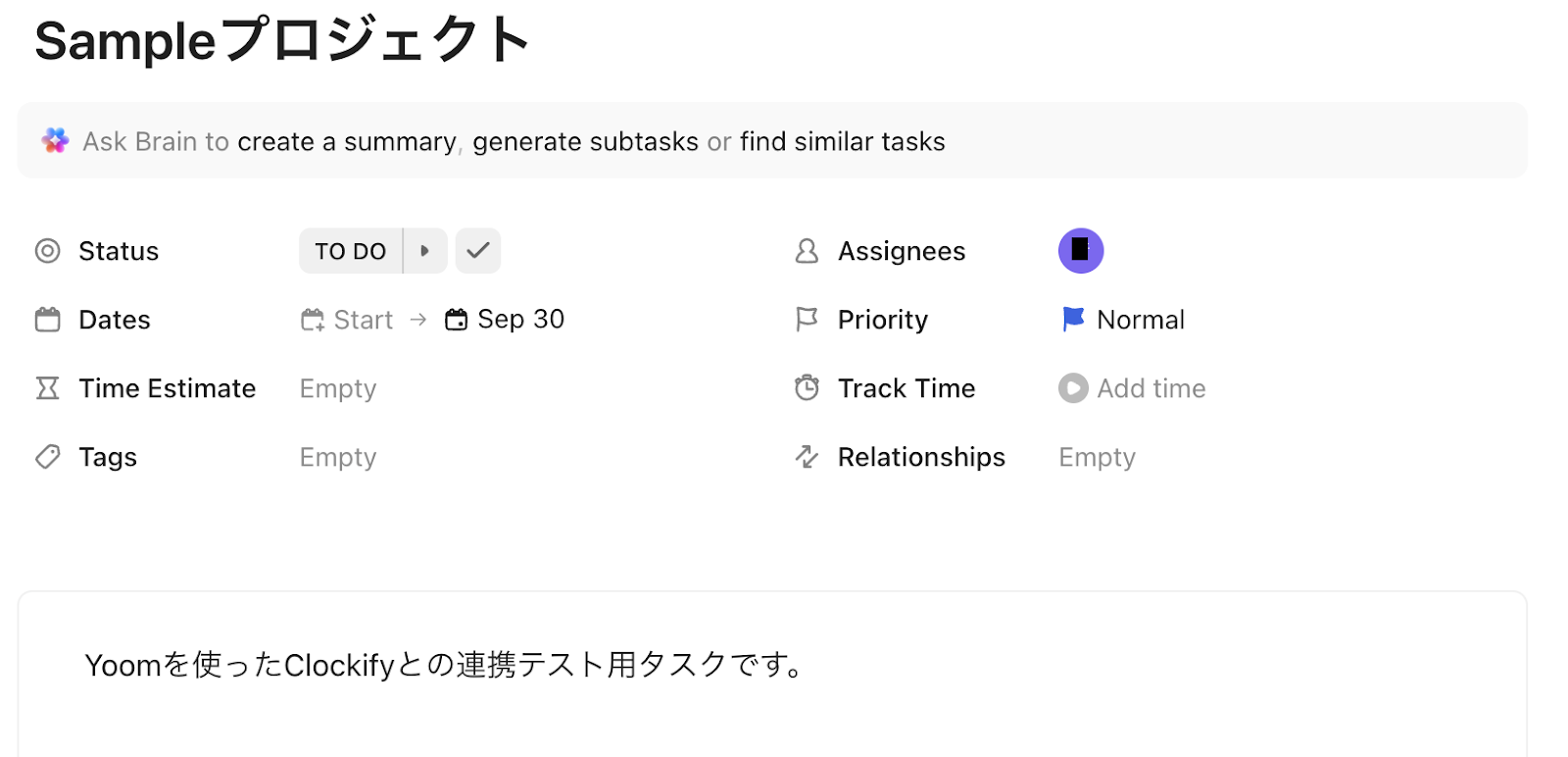
作成したらYoomの画面に戻り、「テスト」をクリックします。
テストが成功すると、先ほど作成したタスクの情報がアウトプットとして「取得した値」に抽出されるので、内容を確認しましょう。
※アウトプットとは?
アウトプットとは、トリガーやオペレーション設定時に、「テスト」を実行して取得した値のことを指します。
取得したアウトプットは、後続のオペレーション設定時の値として利用でき、フローボットを起動する度に、変動した値となります。詳しくはこちらをご覧ください。
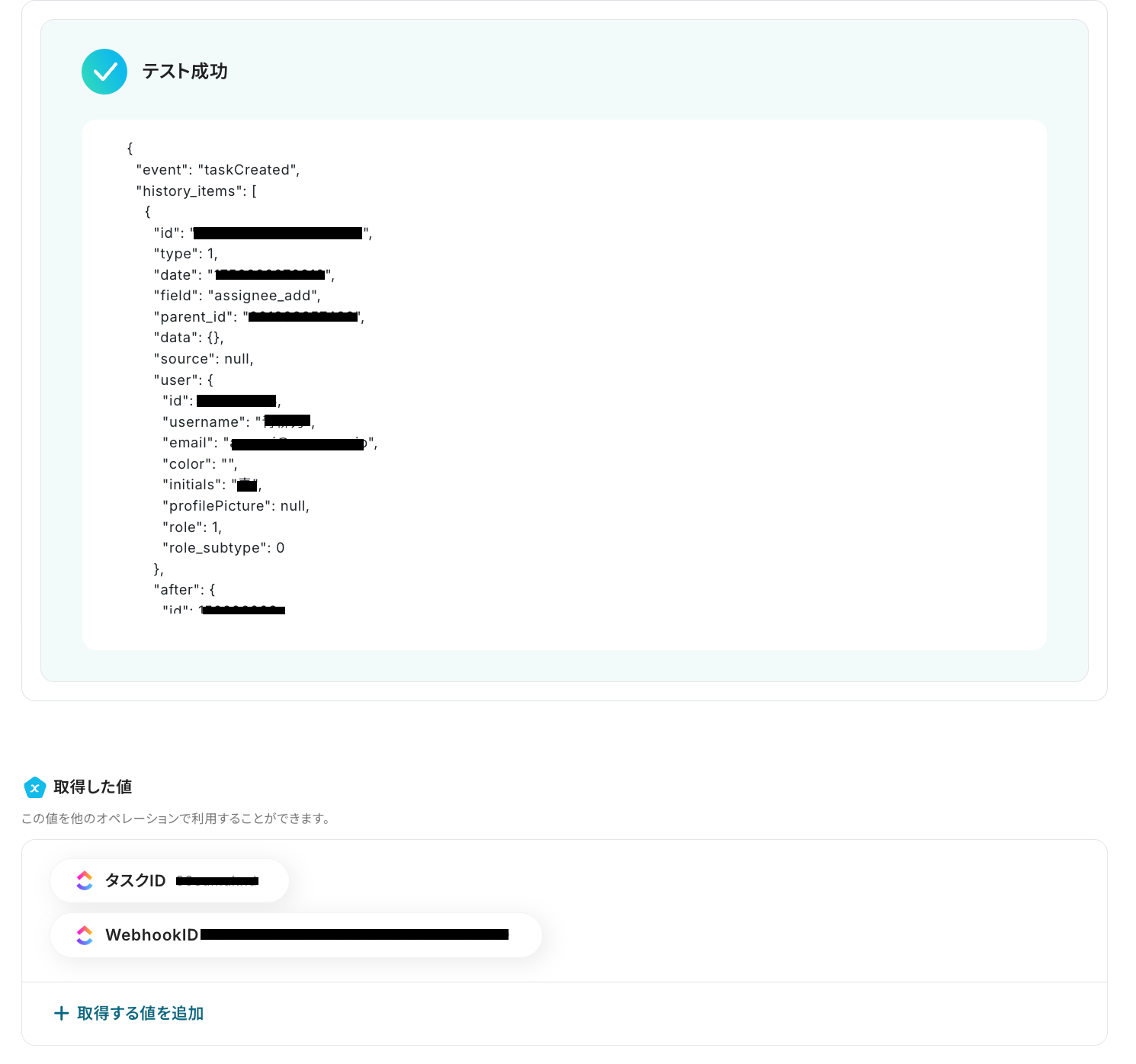
確認後、「保存する」を押して次の設定に進みます。
ステップ4:ClickUpのタスク取得設定
続いて、ClickUpで作成されたタスクの詳細情報を取得する設定を行います。
「タスクを取得」をクリックしてください。
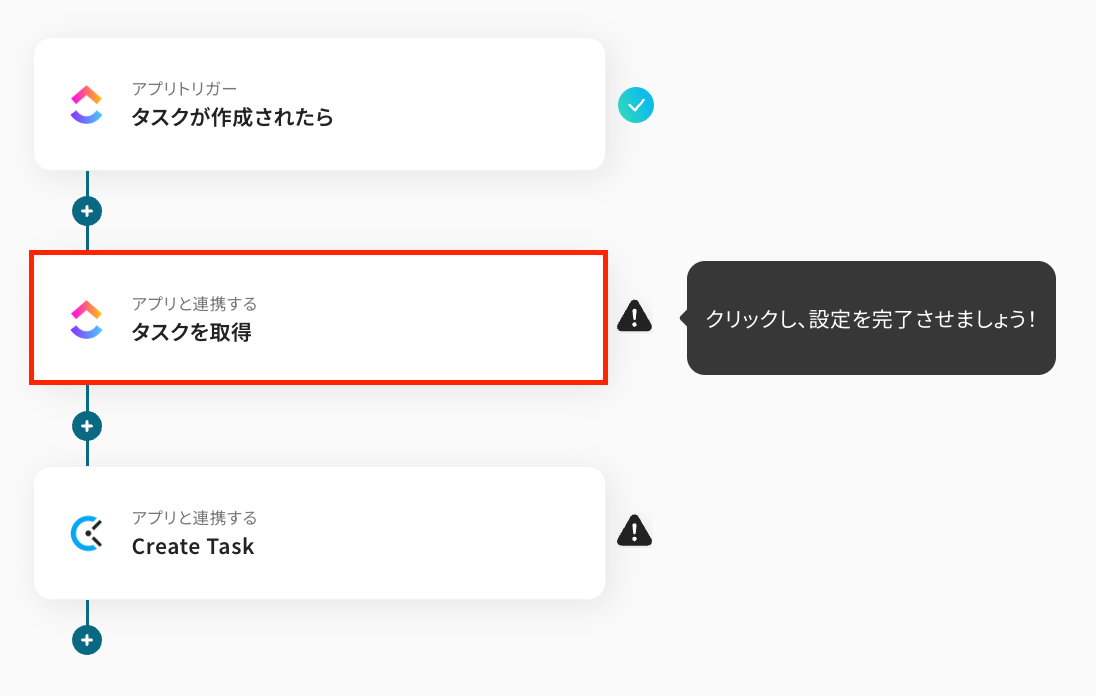
先ほど同様にタイトルは任意で変更し、連携するアカウント情報はステップ3と同じものであることを確認しましょう。
アクションは「タスクを取得」のままにして、「次へ」を押してください。
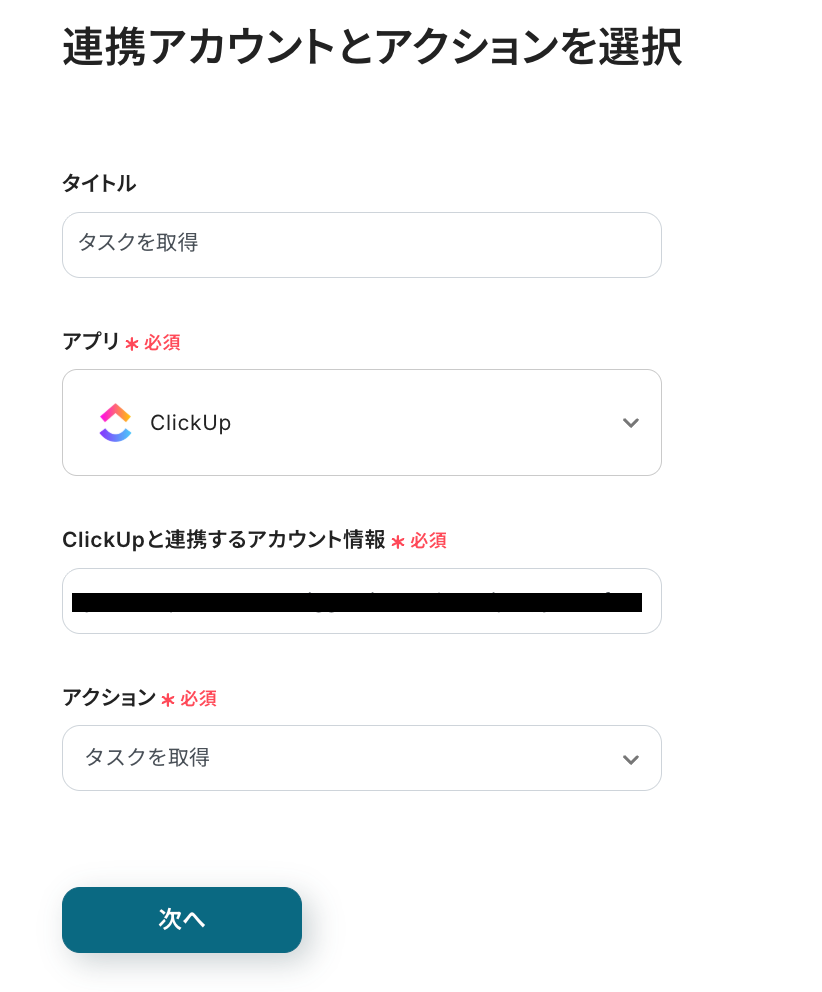
次に、「task_id」を下図のようにアウトプットを使って設定します。
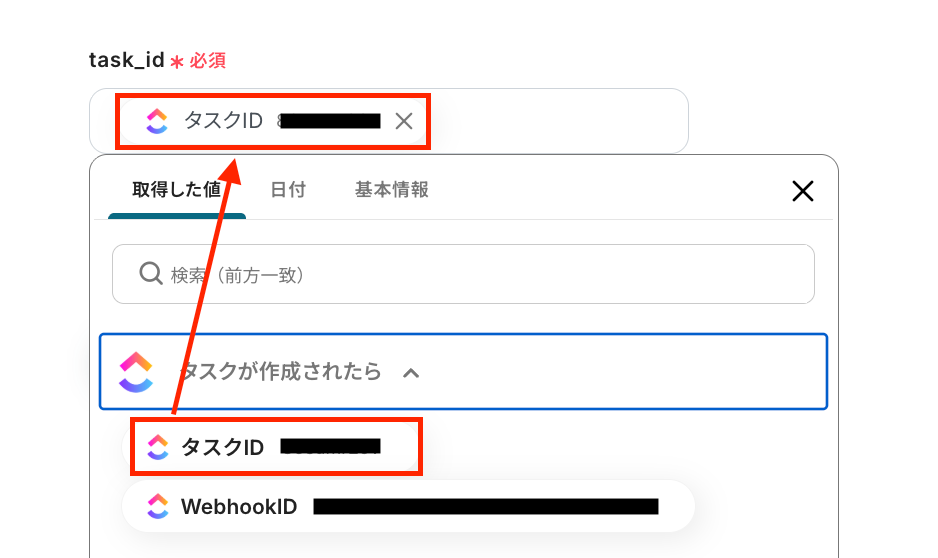
設定が完了したら「テスト」をクリックし、「取得した値」に抽出されるタスクの詳細情報を確認しましょう。
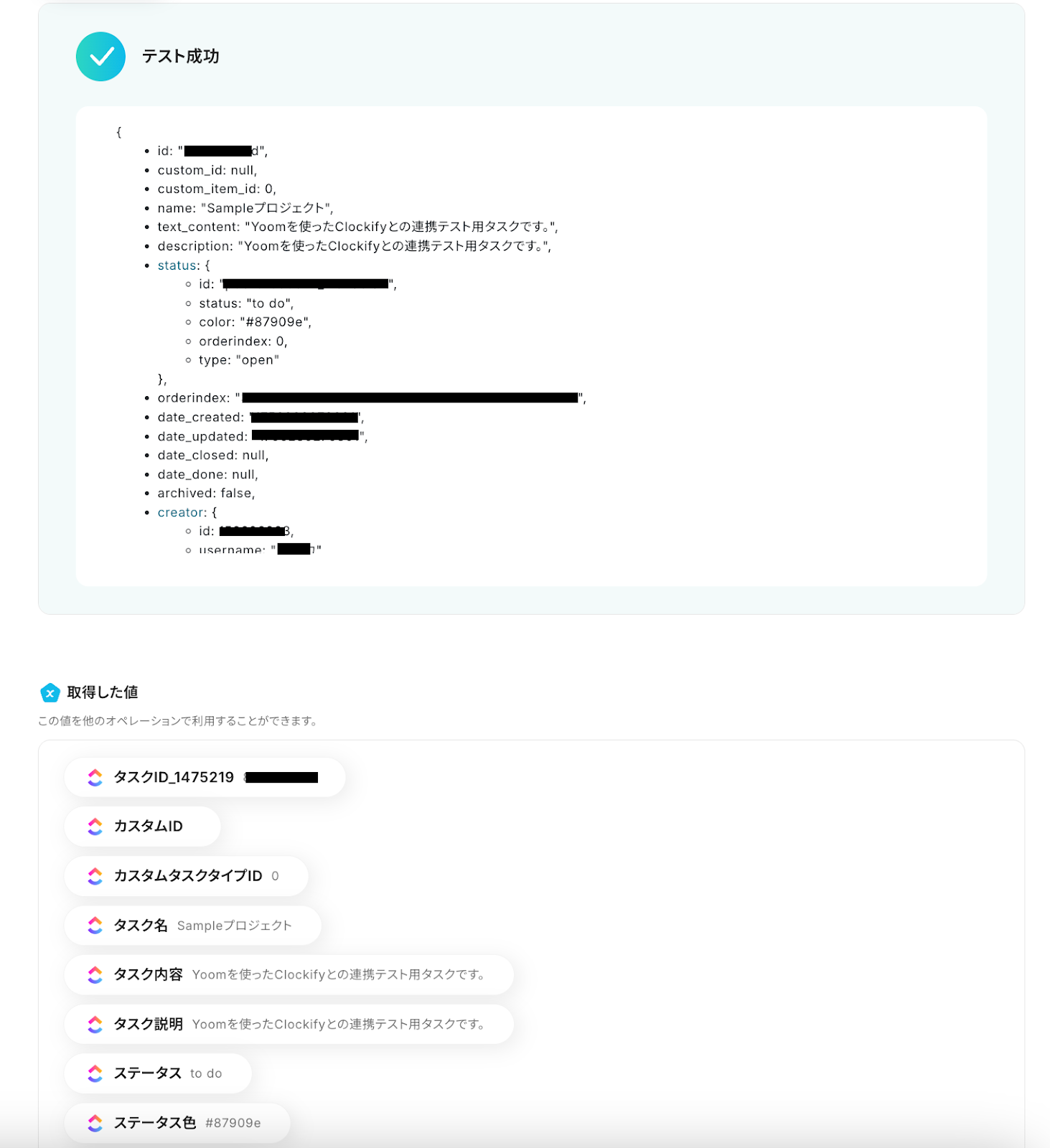
確認後、「保存する」を押して次の設定に進みます。
ステップ5:ClockifyのTask作成設定
続いて、ClickUpのタスク情報を基に、Clockifyにタスクを作成する設定を行います。
「Create Task」をクリックしてください。
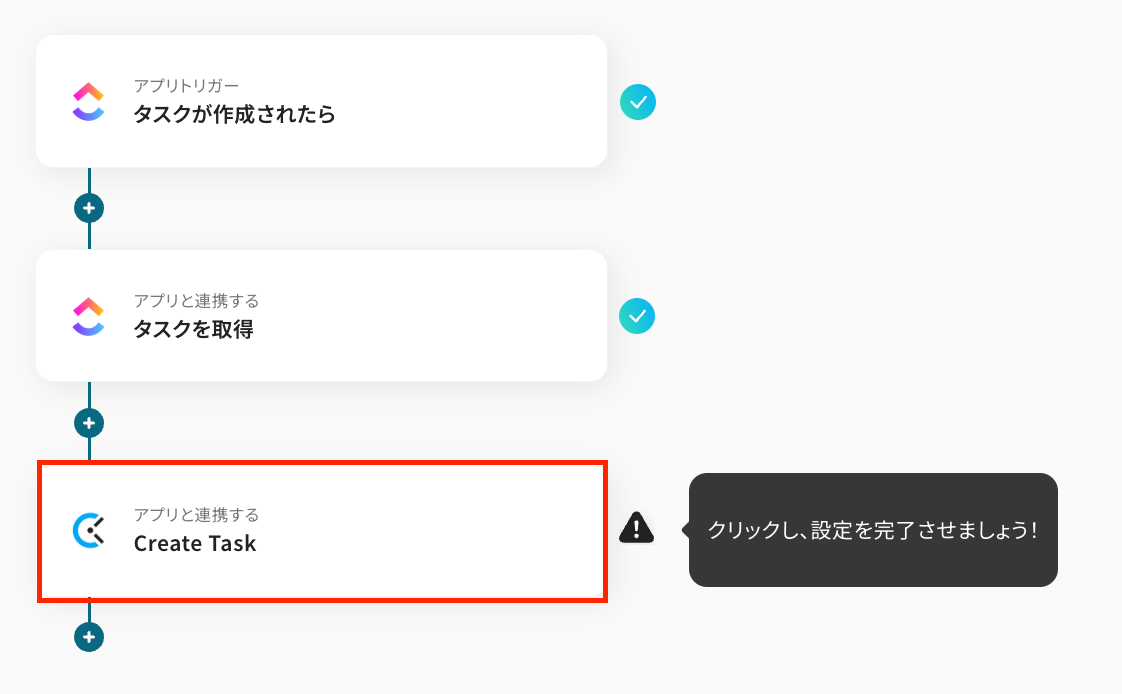
タイトルは任意で変更し、連携するアカウント情報はフローで使用するものであることを確認します。
アクションは変更せず、「次へ」を押してください。
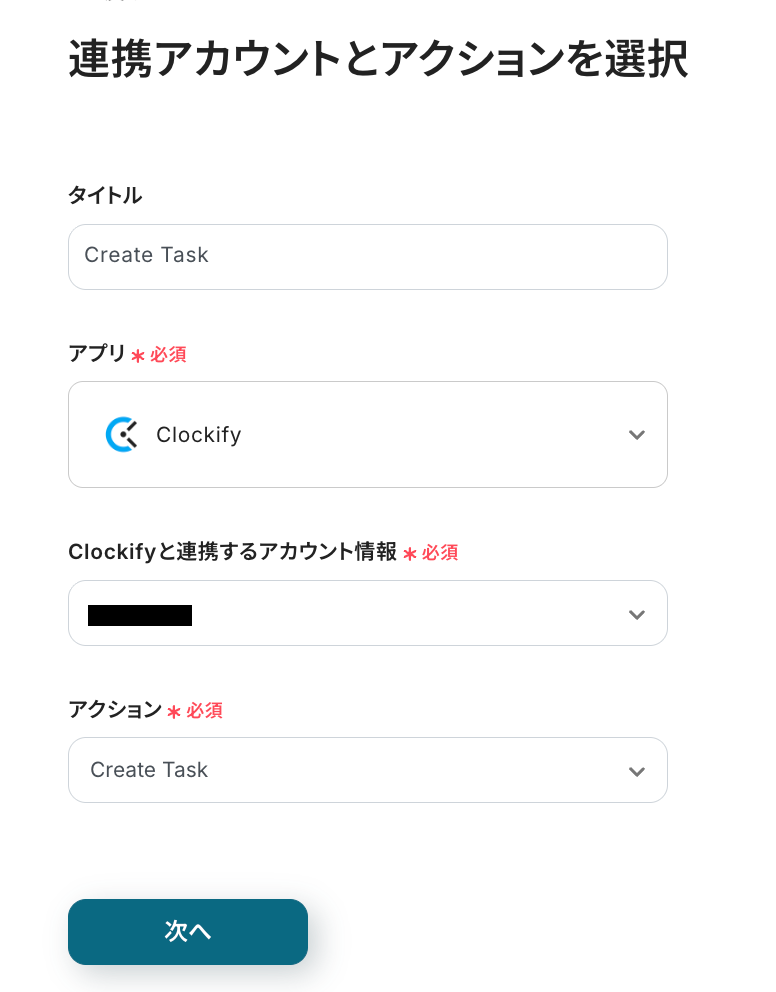
最後に、API接続設定を下記のようにしていきましょう!
-
Workspace ID:入力欄をクリックして表示される候補から、フローで使用するワークスペースを選択してください。
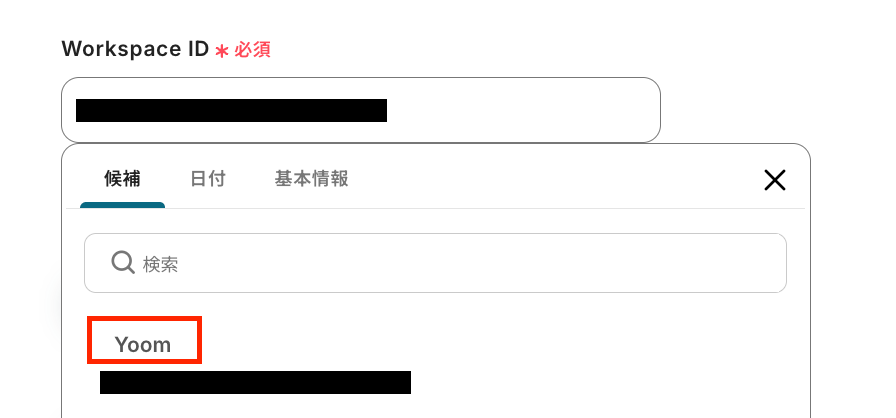
-
Project ID:「Workspace ID」同様に候補から選択しましょう。
ここで設定したプロジェクト内に、タスクが自動作成されるようになります。
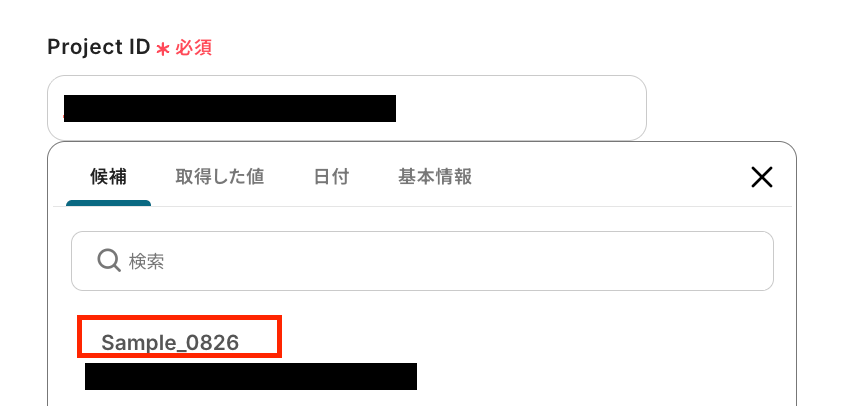
-
タスク名:自動作成するタスクの名前を設定します。
下図のようにアウトプットを用いることで、ClickUpで作成された「タスク名」をそのまま引用できますよ!
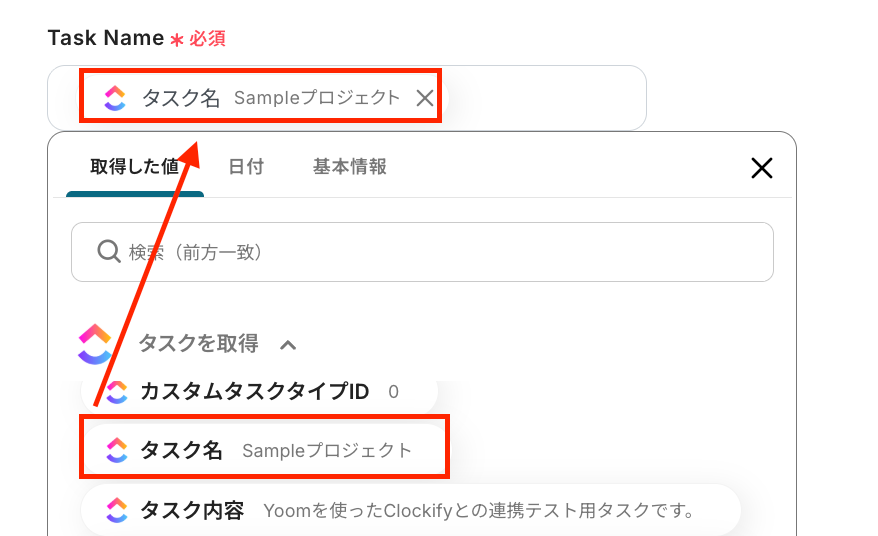
必須の設定項目は以上ですが、他にも「Task Status」や「User Group ID」などの設定もできるので、必要に応じて適宜設定してみてくださいね!
設定が完了したら「テスト」をクリックし、Clockifyの指定したプロジェクト内にタスクが作成されていることを確認しましょう。
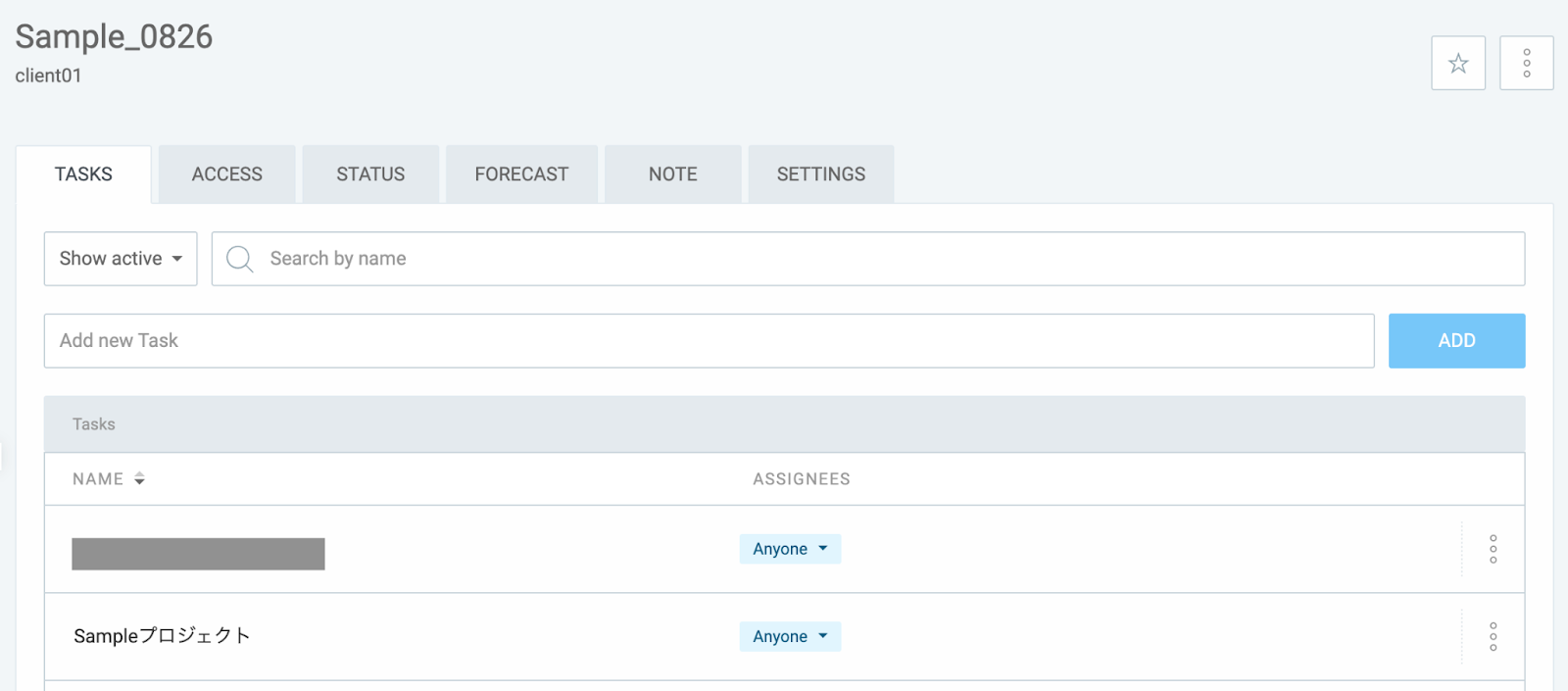
確認後はYoomの画面に戻り、「保存する」を押せば設定完了です!
ステップ6:トリガーをONにしてフローの動作確認
これで全ての設定が完了しました。
「トリガーをON」にし、設定したフローの動作確認をしてみてくださいね!
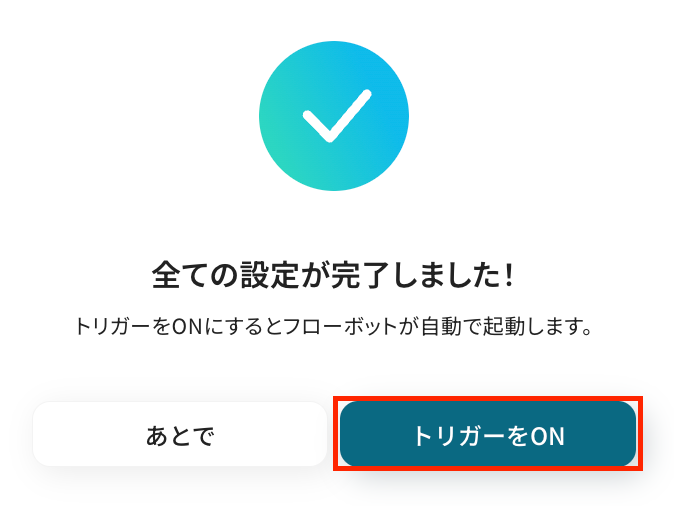
以上が「ClickUpでタスクが作成されたら、Clockifyにも追加する」フローの作成手順でした!
ClockifyのデータをClickUpに連携したい場合
今回はClickUpからClockifyへデータを連携する方法をご紹介しましたが、逆にClockifyで登録したタスク情報をClickUpに連携したいケースもあるかと思います。
Yoomなら、そうした逆方向の連携フローもノーコードで簡単に構築できますので、下記のテンプレートも併せてご利用ください。
ClockifyにTaskが作成されたら、ClickUpにも追加する
Clockifyに新しいタスクが作成されたことをきっかけに、そのタスク情報をClickUpに自動で登録するフローです。
例えば、外出先でClockifyにメモした作業内容を、後からClickUpの正式なタスクとして起票するといった場合に、Clockifyで記録した作業内容を漏れなくClickUpのタスクリストに反映させることができ、タスク管理の一元化と抜け漏れ防止が期待できます。
ClockifyにTaskが作成されたら、ClickUpにも追加する
試してみる
■概要
Clockifyでの時間管理とClickUpでのタスク管理を併用しているものの、両ツール間で情報を手作業で転記していませんか?タスクの登録が二度手間になったり、転記ミスが発生したりするのは避けたい課題です。このワークフローは、Clockifyで新しいタスクが作成されると、自動でClickUpにもタスクを追加するものであり、ClockifyとClickUp間の面倒な手作業をなくし、プロジェクト管理の効率を高めることができます。
■このテンプレートをおすすめする方
・ClockifyとClickUpを併用し、プロジェクトとタスクを管理している方
・両ツールへのタスクの手入力や、情報の同期作業に手間を感じているチームリーダーの方
・ClockifyとClickUpを連携させ、タスク管理のプロセスを自動化したいと考えている方
■注意事項
・ClockifyとClickUpのそれぞれとYoomを連携してください。
Clockifyで特定条件に合うTaskが作成されたら、ClickUpにも追加する
Clockifyで作成されたタスクの中から、「特定のプロジェクトに属するもの」や「特定のタグが付与されたもの」など、設定した条件に合うタスクだけをClickUpに自動で登録することも可能です。
この連携を活用することで、例えば「請求対象」の作業記録だけを抽出し、経理担当者のClickUpタスクとして自動で作成するといった運用が可能になり、部門間のスムーズな情報連携をサポートします。
Clockifyで特定条件に合うTaskが作成されたら、ClickUpにも追加する
試してみる
■概要
プロジェクト管理でClockifyを、タスク管理でClickUpを併用している場合、情報の二重入力に手間を感じていませんか。特に、特定のプロジェクトに関するタスクだけを両方のツールで管理しようとすると、手作業での転記は抜け漏れの原因にもなりかねません。このワークフローは、Clockifyで特定の条件に合致するタスクが作成された際に、自動でClickUpにもタスクを追加するものです。ClockifyとClickUp間の連携を自動化し、タスク管理の効率を高めます。
■このテンプレートをおすすめする方
・ClockifyとClickUpを併用し、タスク情報を手作業で二重管理している方
・Clockifyでの工数管理とClickUpでのタスク管理を自動で連携させたいプロジェクトマネージャーの方
・特定の条件に合致するタスクのみを別ツールに連携し、業務の標準化を図りたい方
◼️注意事項
・ClockifyとClickUpのそれぞれとYoomを連携してください。
・分岐はミニプラン以上のプランでご利用いただける機能(オペレーション)となっております。フリープランの場合は設定しているフローボットのオペレーションはエラーとなりますので、ご注意ください。
・ミニプランなどの有料プランは、2週間の無料トライアルを行うことが可能です。無料トライアル中には制限対象のアプリや機能(オペレーション)を使用することができます。
・アプリの仕様上、ファイルの作成日時と最終更新日時が同一にならない場合があり、正しく分岐しない可能性があるのでご了承ください。
ClickUpやClockifyのAPIを使ったその他の自動化例
ClickUpやClockifyのAPIを活用することで、タスク管理や業務連携のフローをスムーズに効率化できます。
Yoomにはこれらの業務を自動化できるテンプレートが多数用意されているので、ぜひご活用ください!
ClickUpを使った自動化例
ClickUpでの自動化を導入すると、タスク作成やステータス更新に伴う通知や他ツールへの連携が効率化されます。
例えば、作成したタスクを他システムに登録したり、チームメンバーに通知を送ることで、プロジェクト管理や社内コミュニケーションの負担を軽減できます。プロジェクトマネージャーやタスク管理担当者に特に有効です!
ClickUpのタスクが指定のステータスに更新されたら、Microsoft SharePointのリストにアイテムを追加する
試してみる
■概要
ClickUpで管理しているタスクの進捗を、Microsoft SharePointでチームに共有する際、手作業での情報更新に手間を感じていませんか?
このワークフローを活用することで、ClickUpとMicrosoft SharePointの連携を自動化し、タスクのステータスが更新されると、自動でMicrosoft SharePointのリストにアイテムが追加されるようになります。
これにより、手作業による更新の手間や共有漏れをなくし、スムーズな情報共有を実現します。
■このテンプレートをおすすめする方
・ClickUpのタスク進捗を、Microsoft SharePointに手動で転記・報告している方
・ClickUpとMicrosoft SharePointを連携させ、二重入力の手間をなくしたいと考えている方
・タスクのステータス変更を検知し、リアルタイムでの情報共有を自動化したい方
■注意事項
・ClickUp、Microsoft SharePointのそれぞれとYoomを連携してください。
・Microsoft365(旧Office365)には、家庭向けプランと一般法人向けプラン(Microsoft365 Business)があり、一般法人向けプランに加入していない場合には認証に失敗する可能性があります。
・分岐はミニプラン以上のプランでご利用いただける機能(オペレーション)となっております。フリープランの場合は設定しているフローボットのオペレーションはエラーとなりますので、ご注意ください。
・ミニプランなどの有料プランは、2週間の無料トライアルを行うことが可能です。無料トライアル中には制限対象のアプリや機能(オペレーション)を使用することができます。
ClickUpでタスクが作成されたらSlackに通知する
試してみる
■概要
「ClickUpでタスクが作成されたらSlackに通知する」ワークフローは、タスク管理とチームコミュニケーションをスムーズに連携させる業務ワークフローです。
タスクが増えると管理が煩雑になり、情報の共有が遅れることも。ClickUpで新しいタスクが発生した際に、自動でSlackに通知されることで、チーム全体が迅速に状況を把握できます。これにより、迅速な対応や効率的なコミュニケーションが実現します。
■このテンプレートをおすすめする方
・ClickUpを活用してプロジェクト管理をしているチームリーダーの方
・タスクの進捗状況をすぐにチームに共有したい方
・Slackを日常的に使用しており、他のツールとの連携を強化したい方
・業務の効率化を図り、情報共有の手間を減らしたい企業の運営者
■注意事項
・ClickUp、SlackのそれぞれとYoomを連携してください。
ClickUpでタスクが作成されたら、Outlookでメールを送信する
試してみる
■概要
「ClickUpでタスクが作成されたら、Outlookでメールを送信する」ワークフローを利用すると、情報共有が効率化されます。
タスク情報を自動で送信できるため、対応漏れの防止が期待できます。
■このテンプレートをおすすめする方
・ClickUpを利用してプロジェクト管理やタスク管理を行っている方
・チームでClickUpを使ってタスク管理をしているが、コミュニケーションがスムーズに進まないと感じている方
・迅速にタスクの進捗を共有し、プロジェクトを効率的に進めたいと考える方
・Outlookを利用しており、メールでの通知が一番便利だと感じている方
・プロジェクトマネージャーとして、チームメンバー間の情報共有をスピーディに行いたい方
■注意事項
・ClickUpとOutlookのそれぞれとYoomを連携してください。
・トリガーは5分、10分、15分、30分、60分の間隔で起動間隔を選択できます。
・プランによって最短の起動間隔が異なりますので、ご注意ください。
・Microsoft365(旧Office365)には、家庭向けプランと一般法人向けプラン(Microsoft365 Business)があり、一般法人向けプランに加入していない場合には認証に失敗する可能性があります。
ClickUpでタスクが登録されたらGoogle スプレッドシートに追加する
試してみる
■概要
ClickUpでタスク管理を行う際、進捗状況の集計や共有のためにGoogle スプレッドシートへ手作業で情報を転記していませんか。
この作業は手間がかかるだけでなく、入力ミスや更新漏れの原因にもなりかねません。
このワークフローを活用すれば、ClickUpでタスクが作成されたタイミングで、Google スプレッドシートへ自動でレコードを追加できます。
二重入力の手間をなくし、タスク管理の効率化を実現します。
■このテンプレートをおすすめする方
・ClickUpとGoogle スプレッドシートを併用し、二重入力の手間を削減したい方
・手作業による転記ミスをなくし、タスク情報の正確性を担保したいプロジェクトマネージャーの方
・チームのタスク状況をGoogle スプレッドシートで集計・可視化する業務を効率化したい方
■注意事項
・ClickUp、Google スプレッドシートのそれぞれとYoomを連携してください。
ClickUpでタスクが登録されたらNotionに追加する
試してみる
ClickUpでタスクが登録されたらNotionに追加するフローです。
Clockifyを使った自動化例
Clockifyによる自動化は、作業時間の管理やタスク連携、通知業務を効率化します。
例えば、新規タスクの作成に合わせて他のツールに自動登録したり、チャネルへ通知することで、作業の抜け漏れを防ぎ、チーム全体の作業効率向上が期待できるでしょう。
タイムトラッキングや業務管理担当者におすすめです!
ClockifyでTaskが作成されたら、Trelloにカードを追加する
試してみる
■概要
Clockifyでの時間管理とTrelloでのタスク管理を並行して行っていると、二重入力の手間や情報の転記漏れが発生しがちではないでしょうか。このワークフローを活用することで、Clockifyで新しいタスクを作成するだけで、自動的にTrelloへカードが追加されるようになります。ClockifyとTrello間の面倒な連携作業を自動化し、タスク管理の抜け漏れを防ぎ、より円滑なプロジェクト進行を支援します。
■このテンプレートをおすすめする方
・ClockifyとTrelloを併用し、タスクと工数を管理しているプロジェクト担当者の方
・ClockifyからTrelloへのタスクの手動登録による、二度手間や転記ミスをなくしたい方
・チーム全体のタスク管理プロセスを自動化し、生産性の向上を目指しているマネージャーの方
■注意事項
・ClockifyとTrelloのそれぞれとYoomを連携してください。
ClockifyでTaskが追加されたら、Salesforceにレコードを追加する
試してみる
■概要
日々の業務でClockifyでのタスク管理とSalesforceでの顧客管理を併用しているものの、情報が分断され、手作業でのデータ転記に手間を感じていませんか。入力の手間だけでなく、転記ミスが発生するリスクも伴います。このワークフローは、ClockifyとSalesforceをスムーズに連携させ、Clockifyに新しいタスクを追加するだけで、Salesforceに自動でレコードが追加される仕組みを構築します。二重入力の手間をなくし、正確な情報管理を実現します。
■このテンプレートをおすすめする方
・Clockifyのタスク情報をSalesforceに手作業で入力しており、工数を削減したい方
・ClockifyとSalesforceを連携させ、タスクと顧客情報を紐づけて管理したい方
・手作業によるデータ転記ミスを防ぎ、情報の一元管理と正確性の向上を目指す方
■注意事項
・ClockifyとSalesforceのそれぞれとYoomを連携してください。
・Salesforceはチームプラン・サクセスプランでのみご利用いただけるアプリとなっております。フリープラン・ミニプランの場合は設定しているフローボットのオペレーションやデータコネクトはエラーとなりますので、ご注意ください。
・チームプランやサクセスプランなどの有料プランは、2週間の無料トライアルを行うことが可能です。無料トライアル中には制限対象のアプリを使用することができます。
Clockifyで特定のTaskが作成されたら、Hubspotでチケットを作成する
試してみる
■概要
時間追跡ツールのClockifyでタスクを管理し、HubSpotで顧客対応を行っているものの、両ツール間の情報連携が手作業になっており、手間や対応漏れが発生していませんか。
このワークフローを活用すれば、Clockifyで新しいタスクが作成された際に、HubSpotへ自動でチケットを作成する一連の流れを構築できるため、こうした課題を円滑に解消し、clockifyとhubspotの連携をスムーズにします。
■このテンプレートをおすすめする方
・ClockifyとHubSpotを利用し、手作業での情報連携に課題を感じている方
・タスクに応じたチケット作成を自動化し、顧客対応の迅速化を目指すチームの方
・プロジェクト管理と顧客サポートの連携を強化し、業務効率を改善したいマネージャーの方
■注意事項
・Clockify、HubspotのそれぞれとYoomを連携してください。
・分岐はミニプラン以上のプランでご利用いただける機能(オペレーション)となっております。フリープランの場合は設定しているフローボットのオペレーションはエラーとなりますので、ご注意ください。
・ミニプランなどの有料プランは、2週間の無料トライアルを行うことが可能です。無料トライアル中には制限対象のアプリや機能(オペレーション)を使用することができます。
Clockifyで特定の新規Taskが作成されたら、Microsoft Teamsでチャネルに通知する
試してみる
■概要
Clockifyで新しいタスクを作成した際、関連メンバーへの通知をMicrosoft Teamsに手動で投稿していませんか。
この作業は単純ですが、積み重なると手間になり、通知漏れのリスクも伴います。
このワークフローを活用すれば、Clockifyで特定のタスクが作成された際に、自動でMicrosoft Teamsの指定チャネルへ通知を送信できます。
Microsoft TeamsとClockify間の連携を自動化し、情報共有の迅速化と抜け漏れ防止を実現します。
■このテンプレートをおすすめする方
・ClockifyとMicrosoft Teamsを利用し、タスクの進捗管理を行っている方
・タスク作成時の手動での通知作業に手間を感じ、共有漏れを防ぎたいと考えている方
・Microsoft TeamsとClockifyの連携を通じて、チーム内の情報共有を円滑にしたい方
■注意事項
・Clockify、Microsoft TeamsのそれぞれとYoomを連携してください。
・Microsoft365(旧Office365)には、家庭向けプランと一般法人向けプラン(Microsoft365 Business)があり、一般法人向けプランに加入していない場合には認証に失敗する可能性があります。
・分岐はミニプラン以上のプランでご利用いただける機能(オペレーション)となっております。フリープランの場合は設定しているフローボットのオペレーションはエラーとなりますので、ご注意ください。
・ミニプランなどの有料プランは、2週間の無料トライアルを行うことが可能です。無料トライアル中には制限対象のアプリや機能(オペレーション)を使用することができます。
Zendeskで新しいチケットが作成されたら、ClockifyでTaskを作成する
試してみる
■概要
Zendeskで顧客から新しいチケットを受け取るたびに、Clockifyで手動でタスクを作成する作業に時間を取られていませんか。
この繰り返し作業は、対応漏れや入力ミスの原因にもなりかねません。
このワークフローを活用すれば、Zendeskのチケット作成をトリガーとして、Clockifyでのタスク作成を自動化できます。
ClockifyとZendeskのスムーズな連携で、タスク管理の効率を高めましょう。
■このテンプレートをおすすめする方
・Zendeskのチケット管理とClockifyでの工数管理を連携させたいサポート担当者の方
・ClockifyとZendesk間のデータ転記作業に手間を感じているプロジェクトマネージャーの方
・手作業によるタスク作成の抜け漏れを防ぎ、業務の正確性を高めたいと考えている方
■注意事項
・Zendesk、ClockifyのそれぞれとYoomを連携してください。
・【Zendesk】はチームプラン・サクセスプランでのみご利用いただけるアプリとなっております。フリープラン・ミニプランの場合は設定しているフローボットのオペレーションやデータコネクトはエラーとなりますので、ご注意ください。
・チームプランやサクセスプランなどの有料プランは、2週間の無料トライアルを行うことが可能です。無料トライアル中には制限対象のアプリを使用することができます。
・トリガーは5分、10分、15分、30分、60分の間隔で起動間隔を選択できます。
・プランによって最短の起動間隔が異なりますので、ご注意ください。
まとめ
いかがでしたか?
ClickUpとClockifyの連携を自動化することで、これまで手作業で行っていたタスク情報の二重入力や転記作業の手間を削減し、ヒューマンエラーを防ぐことが期待できます。
これにより、担当者は常に正確な情報に基づいてプロジェクト管理と工数管理を進められるようになり、データの集計や分析といった、より付加価値の高いコア業務に集中できる環境が整うでしょう。
Yoomを使えば、このような自動通知設定がノーコードで誰でも簡単にできちゃいます!
「本当に簡単に設定できる?」「ちょっと気になる...」と思った方は、ぜひまずは無料アカウントを作成してみてください。登録は30秒ほどで完了!その後すぐに様々な業務プロセスの自動化設定を体験できます。
👉 今すぐ無料でアカウントを発行する
Yoomで日々の業務をもっとラクに、もっと効率的に。
フローは自由にカスタマイズできるので、様々な業務内容に柔軟に合わせて構築することができます。
まずは本記事を参考に、ClickUpとClockifyの連携からぜひスタートしてみてくださいね!
よくあるご質問
Q:タスクの更新情報も連携できますか?
A:はい、ClickUpをトリガーとしたフローを構築する場合、主に次のようなアクションをきっかけにフローを起動し、他のツールへデータを連携することができます。
Q:過去に作成したタスクも一括で連携できますか?
A:はい、一括連携もできます。
既存のデータを一括で連携する場合は、まずフローボットに手動起動トリガーを設定し、ClickUpの「タスクを取得」アクションと、「同じ処理を繰り返す」オペレーションを設定します。
最後に、Clockifyの「Create Task」アクションの設定をすると、一括で連携できるようになりますよ!
手動起動トリガーについて
同じ処理を繰り返す機能について
Q:この連携はYoomの無料プランで利用できますか?
A:はい、今回ご紹介した連携で使用しているClickUpとClockifyは、どちらも無料プランでご利用いただけるアプリです。
フリープランでは毎月100回のタスクを実行可能であり、今回解説したテンプレートは、1回の起動で2タスク消費するため、月に約50回実行できることになります。
他のフローボットの利用とあわせて、月間100回より多くのタスクを消費する場合は、有料プランのご利用がおすすめです。
料金の詳細やタスク実行数のカウント方法について、詳しくは下記をご確認ください。
各プランの料金について
「タスク実行数」のカウント方法について